Magellan CROSSOVERGPS User Manual [de]

Magellan® CrossoverGPS
Referenzhandbuch
™
Bedienungsanleitung für den
Magellan CrossoverGPS
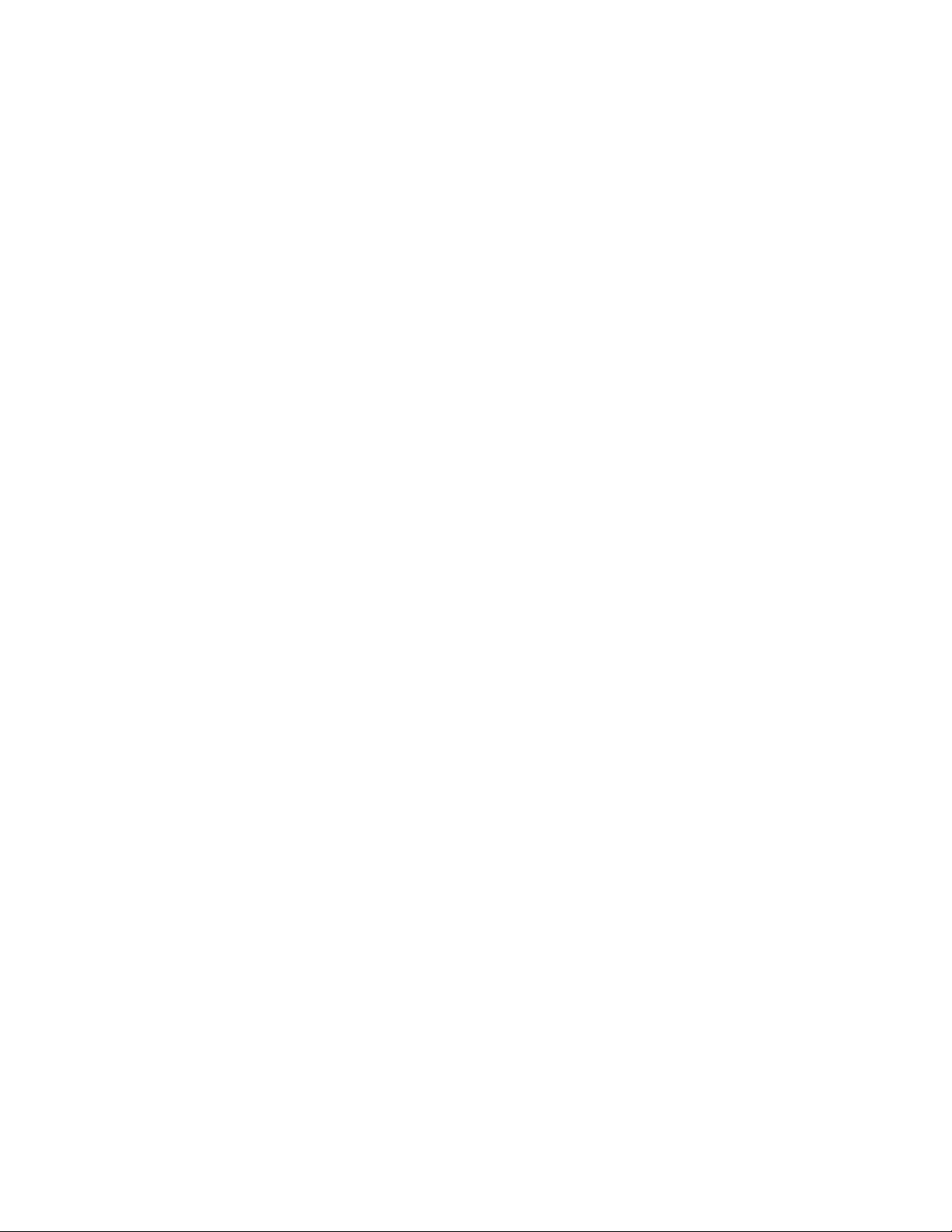
WICHTIGE SICHERHEITSHINWEISE
Das Magellan CrossoverGPS ist eine Fahrzeugnavigationshilfe, die Ihnen dabei helfen soll, an Ihr gewünschtes Ziel zu
gelangen. Bei der Verwendung des Magellan CrossoverGPS müssen Sie folgende Sicherheitshinweise befolgen, um Sie und
andere vor Unfällen mit Verletzungs- oder Todesfolge zu schützen:
• In einigen Ländern ist das Anbringen von Gegenständen an der Windschutzscheibe verboten. Bitte machen Sie sich mit
den Vorschriften zum Anbringen von Gegenständen an der Windschutzscheibe der Länder, in denen Sie unterwegs sind,
vertraut. Unter www.magellanGPS.com finden Sie alternative Befestigungslösungen. Dem Magellan CrossoverGPS ist
eine Klebescheibe zum Befestigen der Halterung auf dem Armaturenbrett beigelegt.
• Während der Fahrt müssen Sie kaum auf die Anzeige blicken. Sie werden per Sprachausgabe an Ihr Ziel geführt.
Der Fahrer sollte nur dann Daten eingeben oder das Magellan CrossoverGPS programmieren, wenn das Fahrzeug steht.
Während der Fahrt sollten Dateneingabe und Programmierung des Magellan CrossoverGPS nur durch einen Beifahrer
erfolgen.
• Sie sind für die Einhaltung aller Verkehrsregeln verantwortlich.
• Wir unternehmen alle denkbaren Anstrengungen, um die Richtigkeit der Datenbank sicherzustellen. Straßen,
Sonderziele sowie Geschäfts- und Dienstleistungsadressen können jedoch Veränderungen unterliegen. Die Datenbank
enthält keine Einträge zu folgenden Punkten und kann diese daher auch nicht analysieren, verarbeiten,
berücksichtigen oder anzeigen: rechtliche Einschränkungen (wie Fahrzeugtyp, Gewicht, Höhe, Breite, Ladung und
Geschwindigkeitsbegrenzungen); Gefälle; Durchfahrtshöhen, Durchfahrtsbreiten, Höchstgewichte oder andere
Einschränkungen; Bevölkerungsdichte; Art und Sicherheit von Stadtvierteln; Verfügbarkeit oder Nähe von Einsatzkräften
von Polizei, Rettungsdiensten, Feuerwehr oder sonstigen Hilfsdiensten; Baustellen oder Gefahrenzonen; Sperrungen von
Straßen oder Fahrbahnen; Sicherheit oder Zustand von Straßen, Verkehr und Verkehrseinrichtungen; Wetterverhältnisse;
Oberflächenbelag oder Zustand der Straßen; besondere Ereignisse; Verkehrsstaus. Es liegt in Ihrer Verantwortung,
unsichere, gefährliche oder illegale Routenvorschläge nicht zu befolgen.
• Schützen Sie das Magellan CrossoverGPS vor extremen Temperatureinflüssen. Setzen Sie es z. B. nicht über einen
längeren Zeitraum direkter Sonneinstrahlung aus.
• Achten Sie beim Befestigen des Magellan CrossoverGPS in Ihrem Fahrzeug mit der Windschutzscheibenhalterung,
anderen Halterungen oder anderem Zubehör darauf, dass die Sicht des Fahrers auf die Straße nicht behindert wird,
dass keine Sicherheitseinrichtungen des Fahrzeugs wie Airbags behindert werden, und dass keine Gefährdung für die
Insassen besteht, falls sich das Magellan CrossoverGPS während der Fahrt lösen sollte Sie übernehmen die Haftung
für mögliche Schäden an Ihrem Fahrzeug oder für Verletzungen der Insassen infolge der von Ihnen gewählten
Befestigungsart des Magellan CrossoverGPS.
• In einigen Staaten ist es per Gesetz verboten, Kopfhörer während des Führens eines Fahrzeugs zu tragen. Bitte machen
Sie sich mit den Gesetzen und Vorschriften der Länder, in denen Sie unterwegs sind, vertraut.
• Seien Sie beim Wiedergeben von Musik über Lautsprecher vorsichtig, da der dauerhafte Musikgenuss das Hörvermögen
beeinträchtigen könnte.
• Der Akku des Magellan CrossoverGPS ist aufladbar und sollte nicht entfernt werden. Wenn er ersetzt werden muss,
wenden Sie sich an den technischen Kundendienst von Magellan.
Aufladen des Magellan CrossoverGPS
• Verwenden Sie nur das für das Magellan CrossoverGPS zugelassene Netzteil (Phihong: PSC2200R-050).
Die Verwendung eines anderen Netzteils kann zu Fehlfunktionen oder Feuergefahr durch einen überhitzenden
Akku führen.
• Verwenden Sie ausschließlich das Autoladegerät, das mit dem Magellan CrossoverGPS geliefert wird und für diesen
bestimmt ist. Die Verwendung eines anderen Autoladegeräts führt zu einer Fehlfunktion und/oder Schäden am
Empfänger.
• Das Magellan CrossoverGPS sollte mit einem eingetragenen Netzteil geliefert werden, das mit „LPS“, „Limited Power
Source“ und einer Ausgangsleistung von +5 V Gleichstrom/2,0 A markiert ist.
• Verwenden Sie das USB-Kabel, das mit dem Magellan CrossoverGPS geliefert wird und für diesen bestimmt ist.
• Aus Sicherheitsgründen wird die Batterie des Magellan CrossoverGPS nicht mehr geladen, wenn die
Umgebungstemperatur unter 0 °C oder über 45 °C beträgt.
1
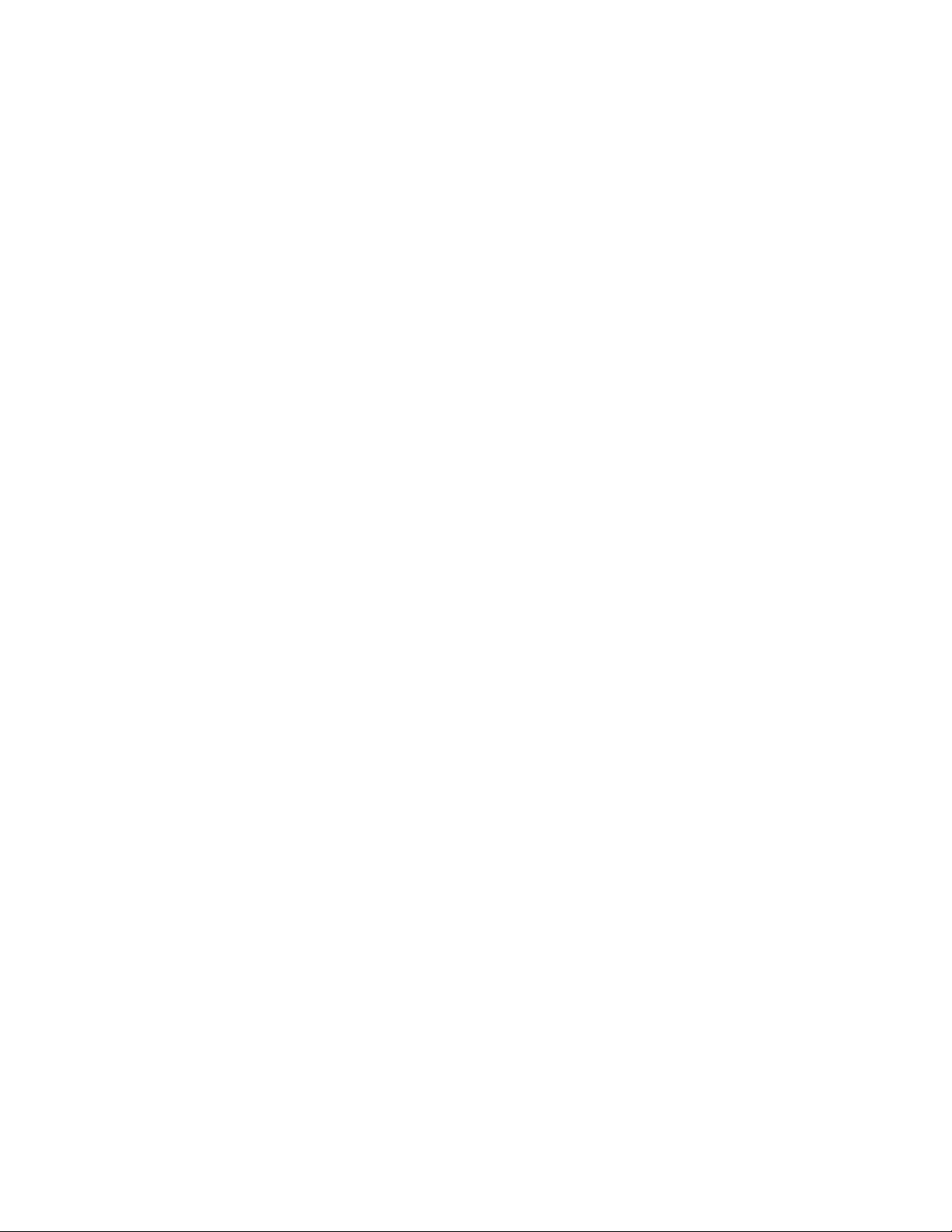
WICHTIGE SICHERHEITSHINWEISE
Über das Netzteil
• Verwenden Sie das AC-Netzteil nicht in sehr feuchten Umgebungen. Berühren Sie das Netzteil nicht, wenn Sie nasse
Hände oder Füße haben.
• Sorgen Sie für angemessene Belüftung des AC-Netzteils, während Sie es zum Betrieb des Geräts oder zum Aufladen der
Batterie verwenden. Bedecken Sie das AC-Netzteil nicht mit Papier oder anderen Gegenständen, die die Kühlung
beeinträchtigen. Verwenden Sie das AC-Netzteil nicht, während es sich in einer Transporttasche befindet.
• Schließen Sie das Netzteil an eine ordnungsgemäße Stromquelle. Die Spannungs- und Erdungsanforderungen befinden
sich auf dem Gehäuse und/oder der Verpackung des Produktes.
• Verwenden Sie das Netzteil nicht, wenn das Kabel beschädigt ist.
• Versuchen Sie nicht, den Magellan CrossoverGPS selbst zu reparieren. Das Gerät enthält keine zu reparierenden Teile.
Ersetzen Sie das Magellan CrossoverGPS, wenn es beschädigt ist oder starker Feuchtigkeit ausgesetzt war.
Über den Akku
• Versuchen Sie nicht, den Akku zu ersetzen. Bitte wenden Sie sich bei Problemen mit dem Akku an den technischen
Kundendienst von Magellan.
• Verwenden Sie nur das mitgelieferte Ladegerät für das Magellan CrossoverGPS.
2
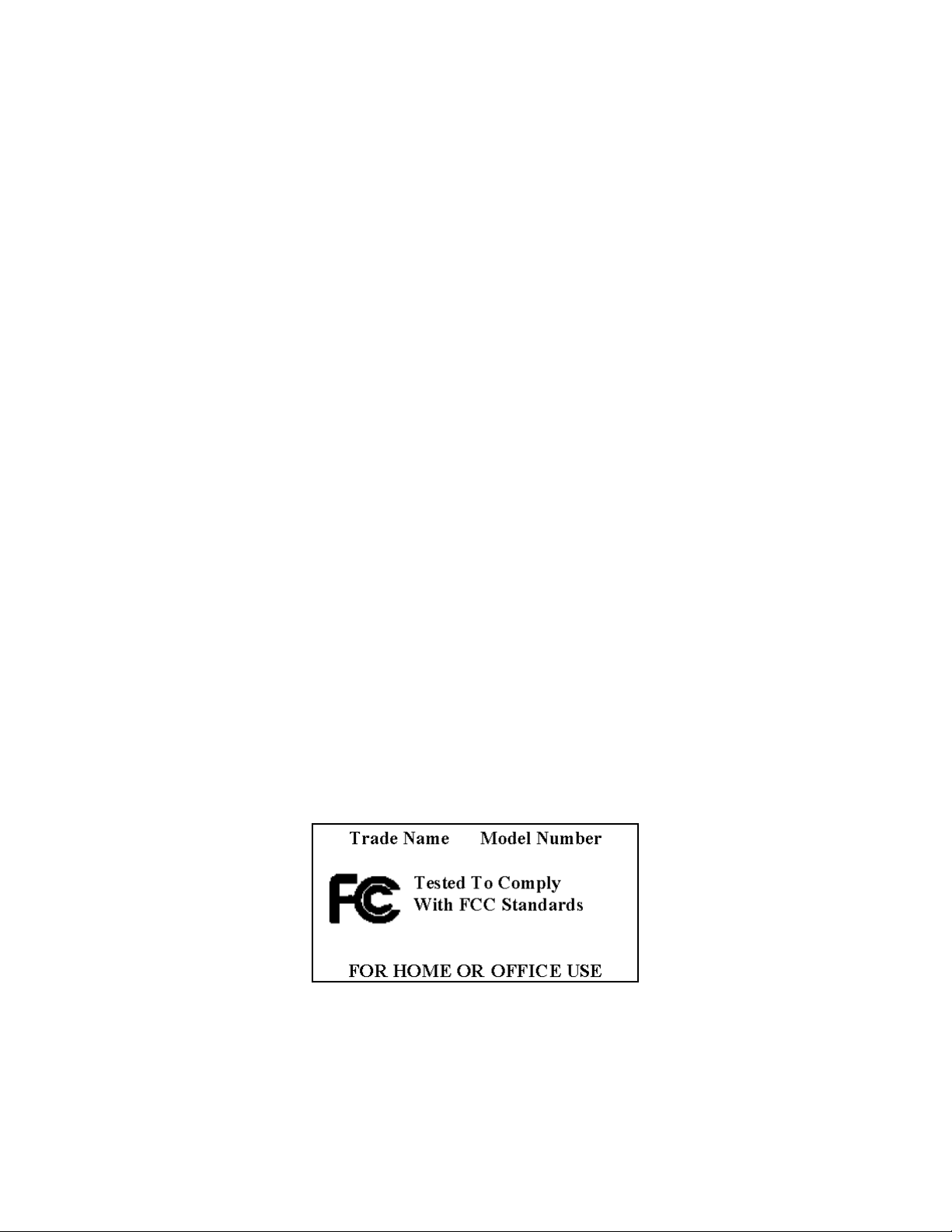
WICHTIGE SICHERHEITSHINWEISE
Federal Communication Commission Interference Statement
Dieses Gerät wurden geprüft, und es wurde festgestellt, dass es den Grenzwerten für Digitalgeräte der Klasse B gemäß
Abschnitt 15 der FCC-Vorschriften entspricht. Diese Grenzwerte sind für die Gewährleistung eines angemessenen Schutzes
gegen schädliche Interferenzen bei der Installation im Wohnbereich bestimmt. Dieses Gerät erzeugt und benutzt
Hochfrequenzenergie und kann diese abstrahlen. Wenn es nicht ordnungsgemäß installiert und gemäß der Anleitung
verwendet wird, kann es Störungen des Rundfunkempfangs verursachen. Das Auftreten von Interferenzen kann jedoch bei
keiner Installation völlig ausgeschlossen werden. Wenn dieses Gerät den Rundfunk- und Fernsehempfang stört, was durch
Ein- und Ausschalten des Geräts festgestellt werden kann, kann der Benutzer versuchen, die Störung durch eine der
folgenden Maßnahmen zu bestimmen und zu beseitigen:
• Platzieren Sie die Empfangsantenne an einer anderen Stelle bzw. richten Sie sie neu aus.
• Vergrößern Sie den Abstand zwischen dem Gerät und dem Empfänger.
• Schließen Sie das Gerät und den Empfänger an unterschiedliche Stromkreise an.
• Wenden Sie sich an den Händler oder einen erfahrenen Radio-/Fernsehtechniker.
Dieses Gerät entspricht Teil 15 der FCC-Richtlinien. Die Anwendung unterliegt folgenden zwei Bedingungen: (1) dieses
Gerät darf keine schädlichen Interferenzen hervorrufen und (2) muss sämtliche empfangenen Interferenzen absorbieren,
einschließlich Interferenzen, die Betriebsstörungen zur Folge haben.
FCC-Hinweis: Alle Änderungen oder Modifikationen, die nicht ausdrücklich von der zuständigen Stelle genehmigt sind,
führen zum Erlöschen der Betriebserlaubnis für das Gerät.
WICHTIGE ANMERKUNG:
FCC Radiation Exposure Statement:
Dieses Gerät entspricht den Grenzen der FCC für Strahlenbelastungen in nicht kontrollierten Umgebungen. Verbraucher
müssen die spezifischen Bedienhinweise zum Einhalten der HF-Belastung befolgen.
Dieser Sender darf nicht zusammen mit einer anderen Antenne oder einem Sender aufgestellt oder betrieben werden.
In Übereinstimmung mit den FCC-Bestimmungen darf dieses Gerät ausschließlich mit abgeschirmten Kabeln verwendet
werden. Der Betrieb mit nicht vorschriftsgemäßen Geräten oder nicht abgeschirmten Kabeln kann zu Interferenzen beim
Rundfunk- und Fernsehempfang führen. Eingriffe und Änderungen des Anwenders am Gerät ohne das Einverständnis des
Herstellers lassen die Befugnis des Benutzers zur Anwendung dieses Gerätes erlöschen.
Das Magellan CrossoverGPS muss mindestens 20 cm vom Anwender entfernt installiert und betrieben werden.
3
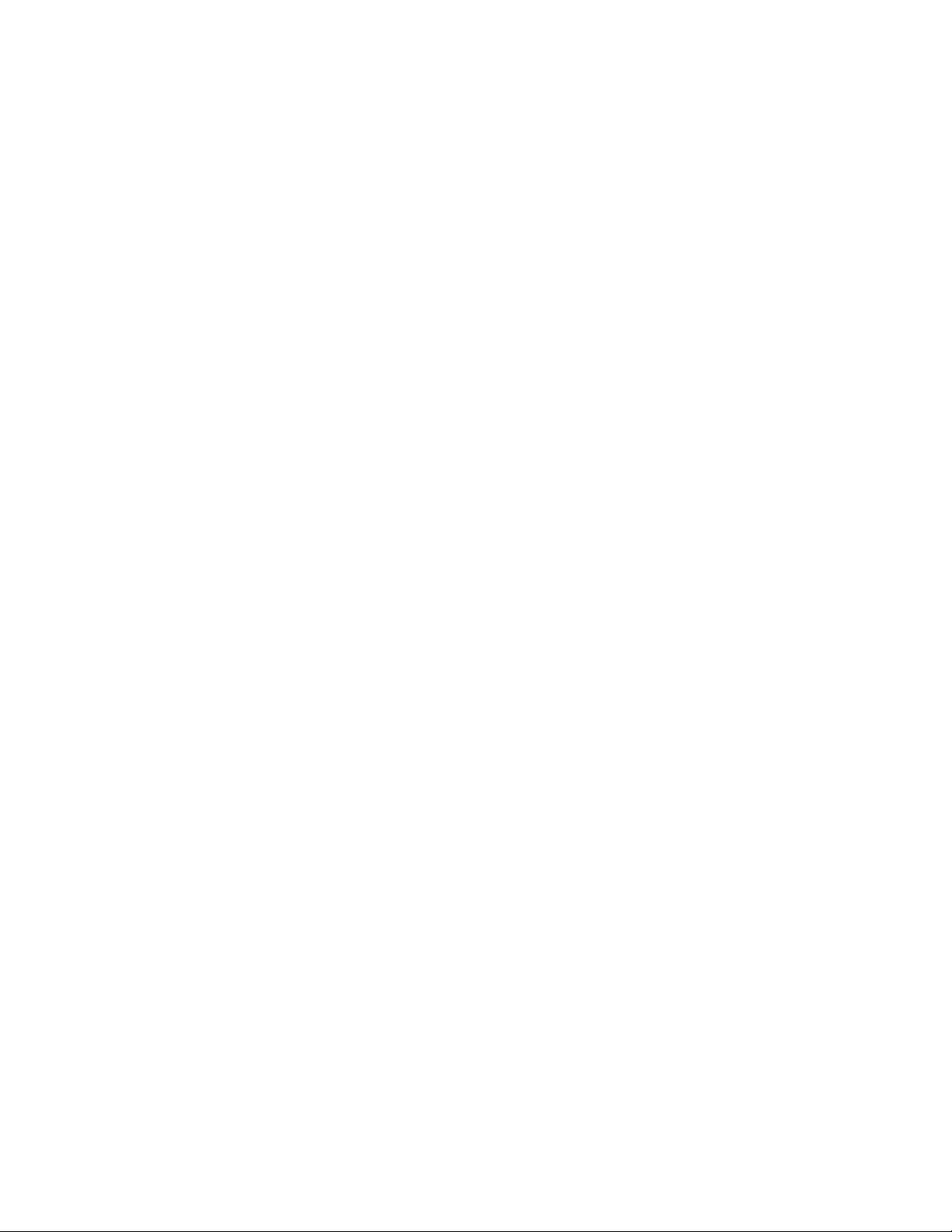
WICHTIGE SICHERHEITSHINWEISE
IC-Hinweis
Die Anwendung unterliegt folgenden zwei Bedingungen:
1. Das Gerät darf keine Funkstörungen verursachen, und
2. Das Gerät muss Funkstörungen akzeptieren, einschließlich Störungen, die einen unerwünschten Betrieb des
Geräts verursachen könnten.
WICHTIGE ANMERKUNG:
IC Radiation Exposure Statement:
Dieses Gerät entspricht den Grenzen von IC für Strahlenbelastungen in nicht kontrollierten Umgebungen. Verbraucher
müssen die spezifisichen Bedienhinweise zum Einhalten der HF-Belastung befolgen.
Dieser Sender darf nicht zusammen mit einer anderen Antenne oder einem Sender aufgestellt oder betrieben werden.
© 2007 Magellan Navigation, Inc. Alle Rechte vorbehalten. Das Magellan-Logo, Magellan, Magellan CrossoverGPS, Turn it
on and go, TrueView, QuickSpell, SmartDetour und SmartVolume sind Marken von Magellan Navigation, Inc. Kein Teil dieses
Handbuchs darf ohne die vorherige schriftliche Einwilligung durch Magellan Navigation, Inc. für andere Zwecke als den
persönlichen Gebrauch des Käufers auf irgendeine Art und Weise vervielfältigt oder übertragen werden, sei es elektronisch
oder mechanisch, einschließlich Fotokopieren oder Aufzeichnen.
631409-03 A
4
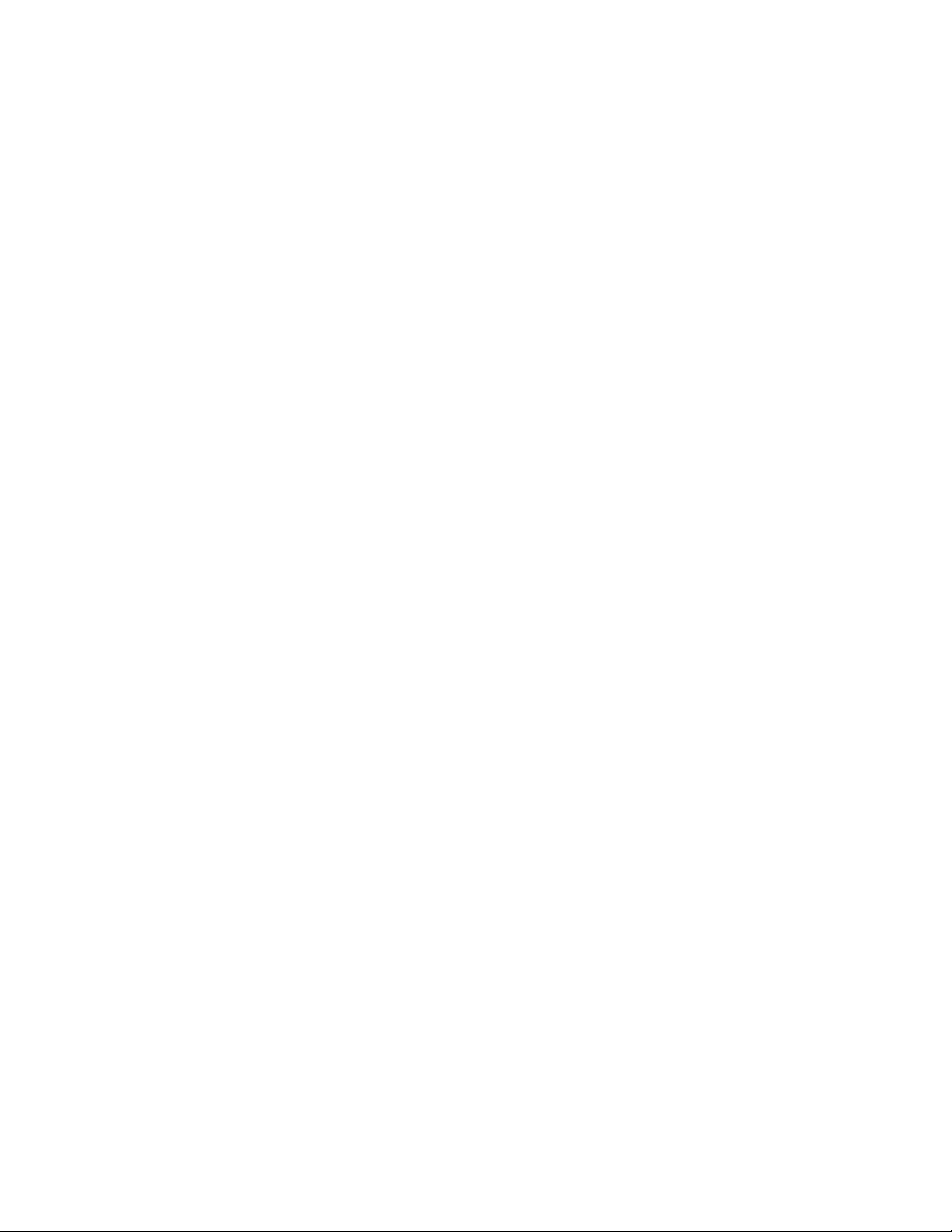
Magellan CrossoverGPS .............................................................................1
Was kann das Magellan CrossoverGPS für Sie tun? .............................................1
Magellan CrossoverGPS Referenzhandbuch .........................................................2
Magellan CrossoverGPS .....................................................................................2
Magellan CrossoverGPS (rechte Seite) ................................................................3
Magellan CrossoverGPS (linke Seite) ..................................................................3
Magellan CrossoverGPS: Anwendungsmenübildschirm ................................4
Aufrufen des Anwendungsmenüs .........................................................................5
Satellitenstatus ..................................................................................................5
Magellan CrossoverGPS: Fahrzeugnavigationsbildschirme ...........................6
Kartenansicht ....................................................................................................6
Hauptmenübildschirme .......................................................................................7
Hauptmenü: Aktive Route ..................................................................... 7
Hauptmenü: Ohne aktive Route ............................................................. 9
Positionsbildschirm .........................................................................................10
Fahranweisungen .............................................................................................10
Erstellen von Routen ................................................................................11
Übersicht ........................................................................................................11
Erstellen von Routen zu Straßenanschriften .......................................................11
Erstellen von Routen mit Sonderzielen ..............................................................12
Erstellen von Routen zu Sonderzielen (Namenseingabe) ......................... 12
Erstellen von Routen zu nahe gelegenen Sonderzielen ............................ 13
Erstellen von Routen zu Sonderzielen an Autobahnanschlussstellen ........ 13
Erstellen einer Route nach Hause .....................................................................14
Festlegen der Heimatadresse ............................................................... 14
Ändern der Heimatadresse .................................................................. 15
Erstellen einer Route zur Heimatadresse ............................................... 15
Verwenden des Adressbuchs ............................................................................15
Erstellen von Routen zu vorherigen Zielen ............................................. 15
Hinzufügen eines vorherigen Ziels zum Adressbuch ............................... 16
Erstellen von Routen zu Favoriten ........................................................ 16
Erstellen von Routen zu Einträgen im Adressbuch ................................. 16
Bearbeiten von Einträgen im Adressbuch .............................................. 17
Löschen von Einträgen aus dem Adressbuch ......................................... 17
Anlegen von neuen Anschriften ............................................................ 18
Erstellen von Routen zu Kreuzungen .................................................... 18
Magellan CrossoverGPS – Erweiterte Sonderziele .....................................20
Übersicht ........................................................................................................20
Sonderziele für Radarfallen ..............................................................................20
Aufrufen des Menüs für erweiterte Sonderziele ..................................................20
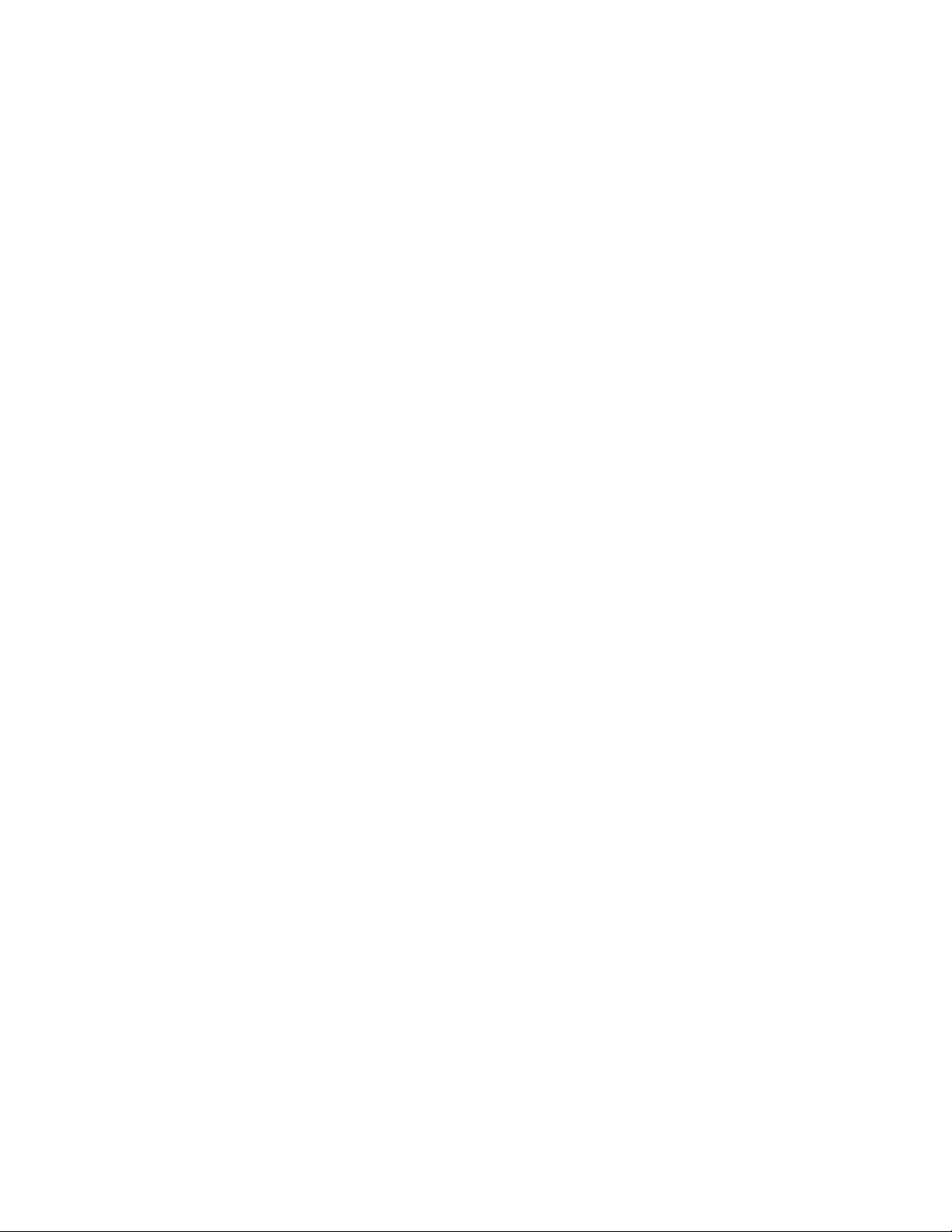
Laden einer Datei mit erweiterten Sonderzielen .................................................20
Anzeigen/Auswählen von Kategorien .................................................................20
Alarme einrichten ............................................................................................21
Einrichten von Alarmparametern .......................................................................21
Erstellen von Routen mit erweiterten Sonderzielen ............................................21
Speichern von erweiterten Sonderzielen im Adressbuch ....................................22
Verwenden des Trip-Planers ....................................................................23
Übersicht ........................................................................................................23
Erstellen von Mehrzielreisen ............................................................................23
Aktivieren von Mehrzielreisen ..........................................................................23
Bearbeiten von Mehrzielreisen .........................................................................24
Löschen von Mehrzielreisen .............................................................................25
Umbenennen von Mehrzielreisen ......................................................................25
Seenavigation .........................................................................................26
Übertragen von MapSend BlueNav-Karten .........................................................26
Wechseln von Regionen ...................................................................................26
Besondere Begriffe ..........................................................................................27
Wegpunkte ........................................................................................ 27
Track ................................................................................................ 27
Backtrack-Route ................................................................................. 27
GOTO ................................................................................................ 27
Trip ................................................................................................... 27
Übersicht Kartenbildschirm ..............................................................................28
Erstellen von Wegpunkten auf der Karte ............................................................29
Erstellen von Wegpunkten im Kompassbildschirm ..............................................29
Erstellen von Wegpunkten im Seenavigationsmenü ............................................29
Festlegen des Heimathafens .............................................................................30
Ansteuern des Heimathafens ............................................................................30
Erstellen von Gotos auf der Karte ......................................................................30
Erstellen von Gotos im Seenavigationsmenü ......................................................31
Erstellen von Mehrzielreisen ............................................................................31
Aktivieren von Mehrzielreisen ..........................................................................32
Trackwerkzeuge ..............................................................................................32
Panorama ........................................................................................................33
Aufrufen der Panoramaansicht ............................................................. 33
Freizeitnavigation ....................................................................................34
Übertragen von MapSend-Topo-Karten ..............................................................34
Wechseln von Regionen ...................................................................................34
Besondere Begriffe ..........................................................................................35
Wegpunkte ........................................................................................ 35
Track ................................................................................................ 35
Backtrack-Route ................................................................................. 35
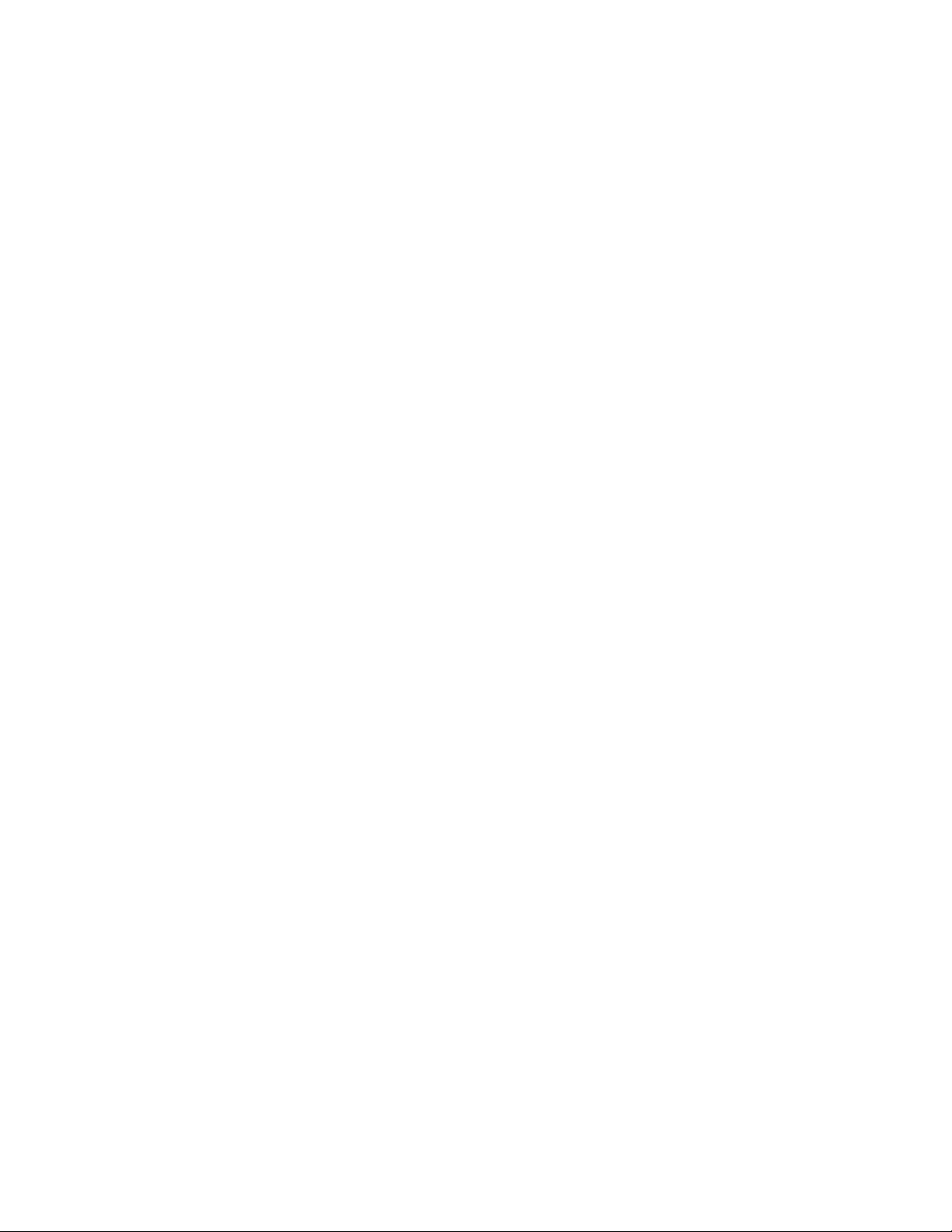
GOTO ................................................................................................ 35
Trip ................................................................................................... 35
Übersicht Kartenbildschirm ..............................................................................36
Erstellen von Wegpunkten auf der Karte ............................................................37
Erstellen von Wegpunkten im Kompassbildschirm ..............................................37
Erstellen von Wegpunkten im Freizeitnavigationsmenü ......................................37
Festlegen des Basislagers ................................................................................38
Ansteuern des Basislagers ...............................................................................38
Erstellen von Gotos auf der Karte ......................................................................38
Erstellen von Gotos im Freizeitnavigationsmenü .................................................39
Erstellen von Mehrzielreisen ............................................................................39
Aktivieren von Mehrzielreisen ..........................................................................40
Trackwerkzeuge ..............................................................................................40
3D-Pistenansicht .............................................................................................41
Aufrufen der 3D-Pistenansicht ............................................................. 41
Einrichten der Benutzeroptionen ..............................................................42
Übersicht ........................................................................................................42
Auswahl Sonderziele ........................................................................................42
Adressbuchoptionen (Wegpunktoptionen in den Modi See und Freizeit) ..............42
Optionen für den aktiven Track (Nur in den Modi See und Freizeit) .....................42
Kartenoptionen ................................................................................................43
Kartenfarbe (Nur Fahrzeugnavigation) ...............................................................43
Routenpräferenzen (Nur Fahrzeugnavigation) ....................................................43
Umleitungsoptionen (Nur Fahrzeugnavigation) ...................................................44
Simulatorbetrieb (Nur Fahrzeugnavigation) ........................................................44
Menüfarben .....................................................................................................44
Alarmton-Optionen ...........................................................................................45
Navigationshinweise (Nur Fahrzeugnavigation) ..................................................45
GPS-Optionen ..................................................................................................45
Speichern und Stand. wiederh. (Nur Fahrzeugnavigation) ...................................45
Datenexport/Datenimport (Nur See- und Freizeitnavigation) ................................45
Systemeinstellungen ...............................................................................46
Übersicht ........................................................................................................46
Volumen ..........................................................................................................46
Helligkeit ........................................................................................................46
Spannung ........................................................................................................46
Sprache ..........................................................................................................46
Zeitzone ..........................................................................................................46
Maßeinheit ......................................................................................................47
Seite 2 (Tippen Sie ) ........................................................................................47
Produktinformation ..........................................................................................47
Diagnose .........................................................................................................47
Weitere Einträge ..............................................................................................47
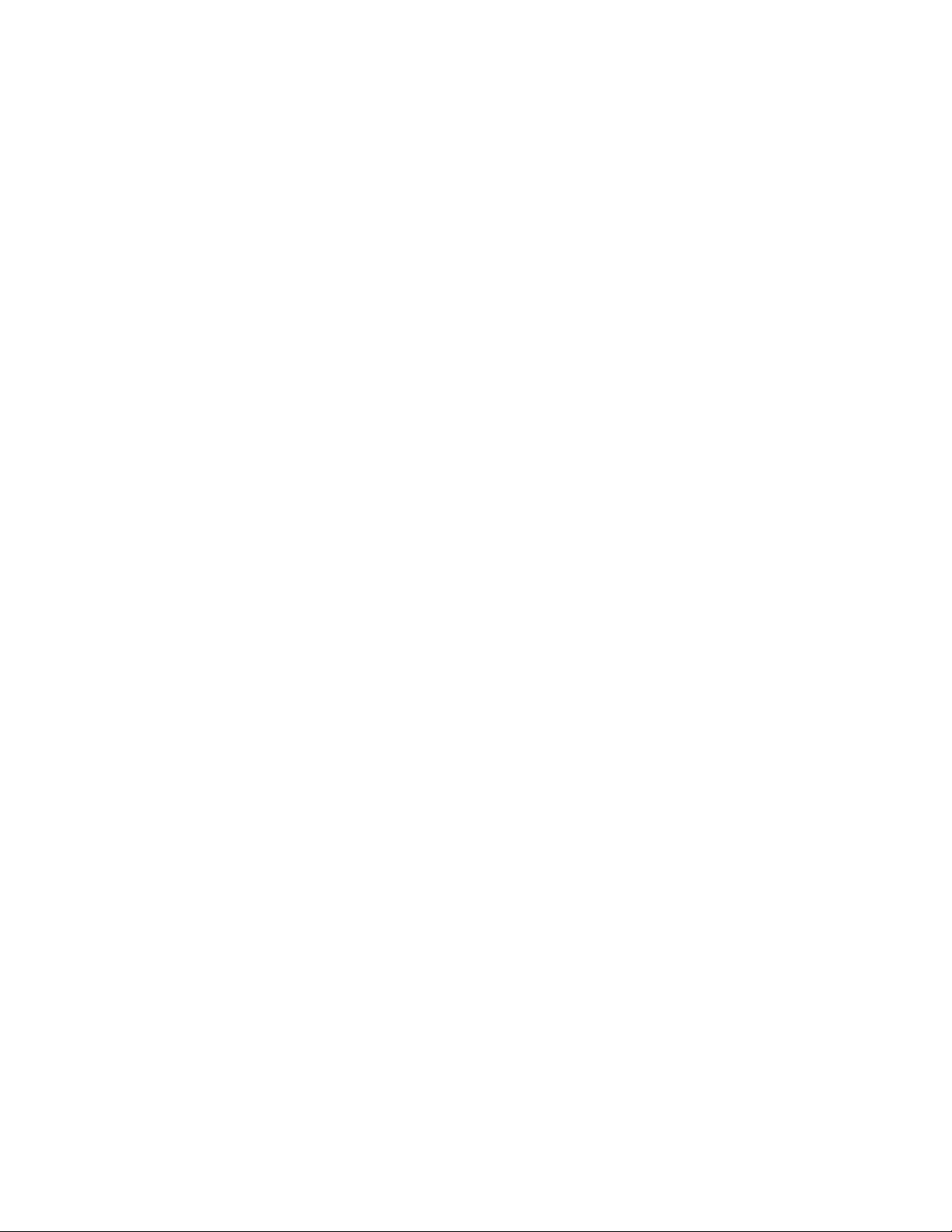
Batterielebensdauer .........................................................................................47
Kontakt ...........................................................................................................47
Installieren der Magellan CrossoverGPS PC Tools .....................................48
Software installieren ........................................................................................48
Magellan CrossoverGPS POI Manager .......................................................49
Breite ..............................................................................................................49
Längengrad .....................................................................................................49
Höhe ...............................................................................................................50
Öffnen einer Sonderzieldatei ............................................................................50
Eine neue Sonderzieldatei erstellen ..................................................................51
Hinzufügen einzelner Sonderziele .....................................................................51
Importieren einer Datendatei ............................................................................53
Magellan CrossoverGPS: Music Manager ..................................................54
Magellan CrossoverGPS Photo Manager ...................................................55
Music Player ...........................................................................................56
Einzelnen Song spielen ....................................................................................56
Mehrere Songs spielen ....................................................................................57
Spielen ............................................................................................. 57
Erstellen ............................................................................................ 57
Ändern .............................................................................................. 58
Löschen ............................................................................................ 58
Umbenennen ..................................................................................... 58
Play-Modus .....................................................................................................58
Songs auflisten ................................................................................................59
Equalizer .........................................................................................................59
Kontakt ...........................................................................................................59
Photo Viewer ..........................................................................................60
Einzelnes Photo ansehen ..................................................................................60
Vorheriges Bild (Linkspfeil) ................................................................ 60
Zoomen ............................................................................................ 61
Diashow ........................................................................................... 61
Verschieben ...................................................................................... 61
Bild drehen ....................................................................................... 61
Nächstes Bild (Rechtspfeil) .............................................................................61
ESC ................................................................................................. 61
Photos verwalten .............................................................................................62
Listenansicht ..................................................................................... 62
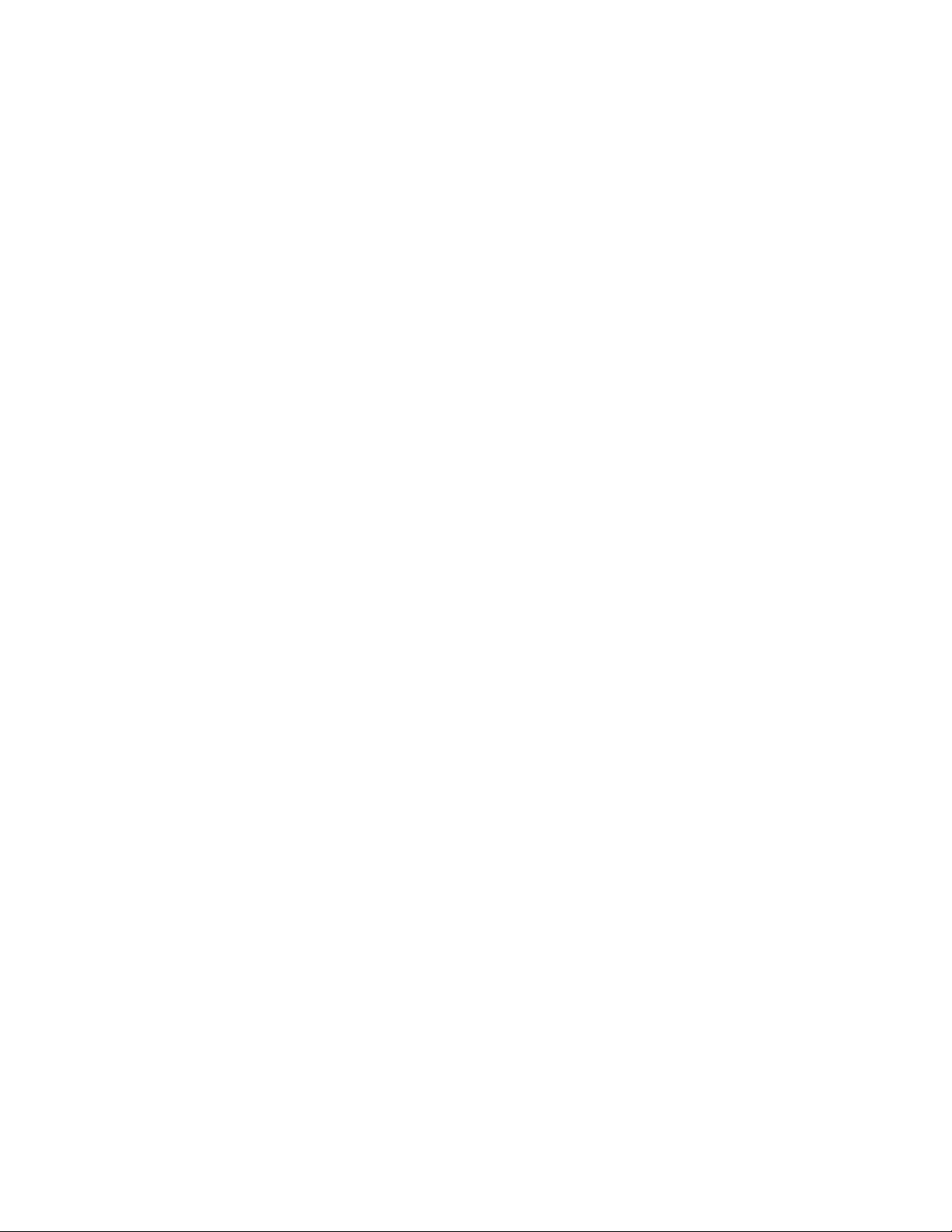
Miniaturansicht .................................................................................. 62
Umbenennen ..................................................................................... 62
Eigenschaften .................................................................................... 62
Extras ..............................................................................................................62
Einstellungen ..................................................................................... 62
Dateien löschen ................................................................................. 63
Info ................................................................................................... 63
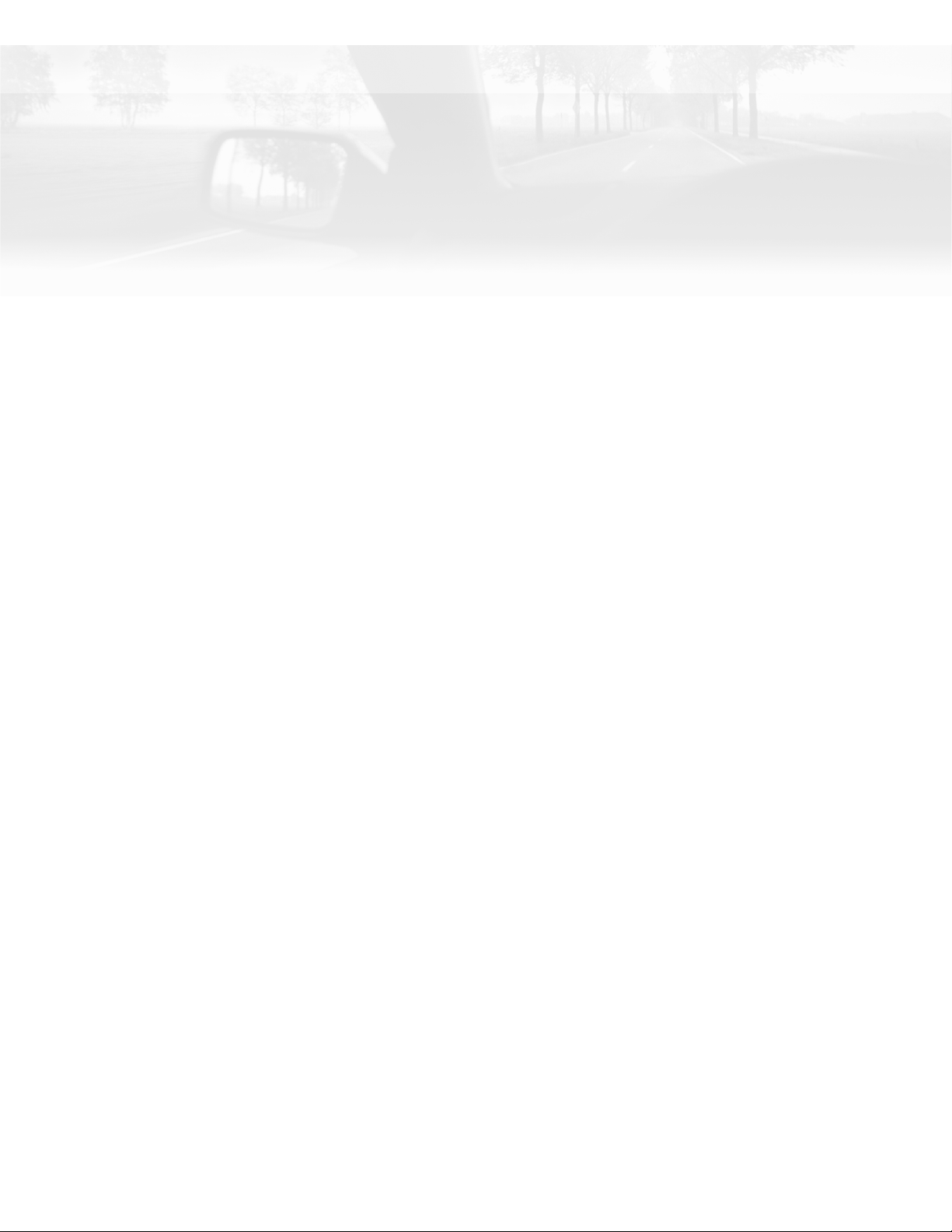
Magellan CrossoverGPS
Vielen Dank, dass Sie sich für das Magellan CrossoverGPS entschieden haben.
Das Magellan CrossoverGPS wird für Sie zum perfekten Begleiter auf allen Reisen mit
dem Auto, zu Fuß oder mit dem Boot werden - sei es zum Einkaufen oder im Urlaub.
Was kann das Magellan CrossoverGPS für Sie tun?
• Er gibt straßengenaue Abbiegehinweise zu jeder Anschrift im gewählten Land.
• Es enthält ein Adressbuch, in dem Sie Anschriften ablegen können, die Sie
häufig ansteuern. Sie können Anschriften in eine Favoritenliste aufnehmen, um
sie schnell wiederzufinden.
• Das Gerät enthält eine umfassende Datenbank, in der Sie viele Sonderziele
suchen können, zum Beispiel Restaurants, Tankstellen, Banken und andere
öffentliche Ziele.
• Das Magellan CrossoverGPS fragt Dank der intelligenten SmartDetour™-Technik
automatisch, ob Sie bei Stau eine Umleitung fahren möchten.
• Es weist Sie auf fest installierte Radarfallen hin.
• Es enthält einen Reiseplaner, mit dem Sie im Voraus Fahrten mit mehreren
Zwischenzielen planen können.
• Marco-Polo-Reiseführer vorinstalliert.
• Ein Tripcomputer zeichnet Ihre Fahrten auf.
• Wanderer können mit dem Magellan CrossoverGPS Touren planen und zum
Lager zurückkehren.
• Skipper können Angelgründe markieren und dorthin zurückkehren.
• Klein und mobil passt das Magellan CrossoverGPS in Ihre Tasche und ist so stets
dabei - überall.
Das Magellan CrossoverGPS ist ganz einfach zu bedienen. Jede Funktion ist nur einen
Fingertipp auf dem Touchscreen des Magellan CrossoverGPS entfernt.
Magellan CrossoverGPS 1
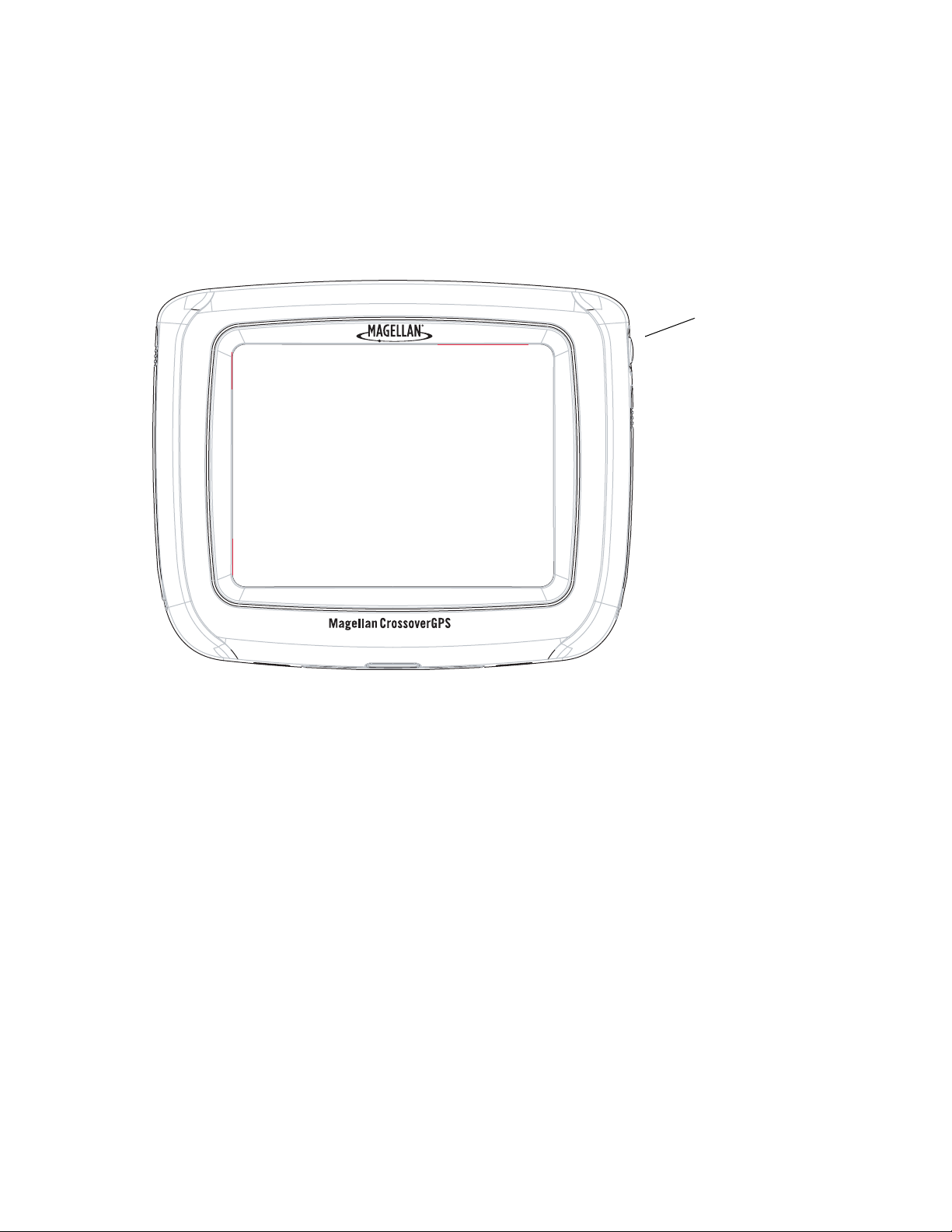
Magellan CrossoverGPS Referenzhandbuch
Sie können das Magellan CrossoverGPS verwenden, ohne dieses Handbuch vollständig zu
lesen. Die meisten Bedienschritte sind so intuitiv, dass Sie das Magellan CrossoverGPS
direkt nach dem Auspacken verwenden können. Meist benötigen Sie das Handbuch nur,
um sich genauer über eine Funktion zu informieren.
Magellan CrossoverGPS
Einschalttaste
Das Magellan CrossoverGPS wird über einen Touchscreen (berührungsempfindlichen
Bildschirm) bedient. Die einzige Gerätetaste, die Sie normalerweise benötigen, ist die
Einschalttaste rechts am Gerät.
Sie müssen die Taste mehrere Sekunden gedrückt halten, um das Magellan CrossoverGPS
einzuschalten. So wird ein unbeabsichtigtes Einschalten verhindert.
Zum Ausschalten des Magellan CrossoverGPS müssen Sie die Einschalttaste etwa
1 Sekunde lang drücken, um das Gerät in den Schlafmodus zu versetzen. Um es
vollständig abzuschalten, müssen Sie die Einschalttaste etwa 3 Sekunden gedrückt
halten.
Alle Anschlüsse des Magellan CrossoverGPS befinden sich auf der linken und rechten
Geräteseite. Sie sind durch Gummiabdeckungen vor Feuchtigkeit geschützt. Wenn Sie auf
die Anschlüsse zugreifen möchten, heben Sie die Abdeckung einfach von unten an.
Magellan CrossoverGPS 2
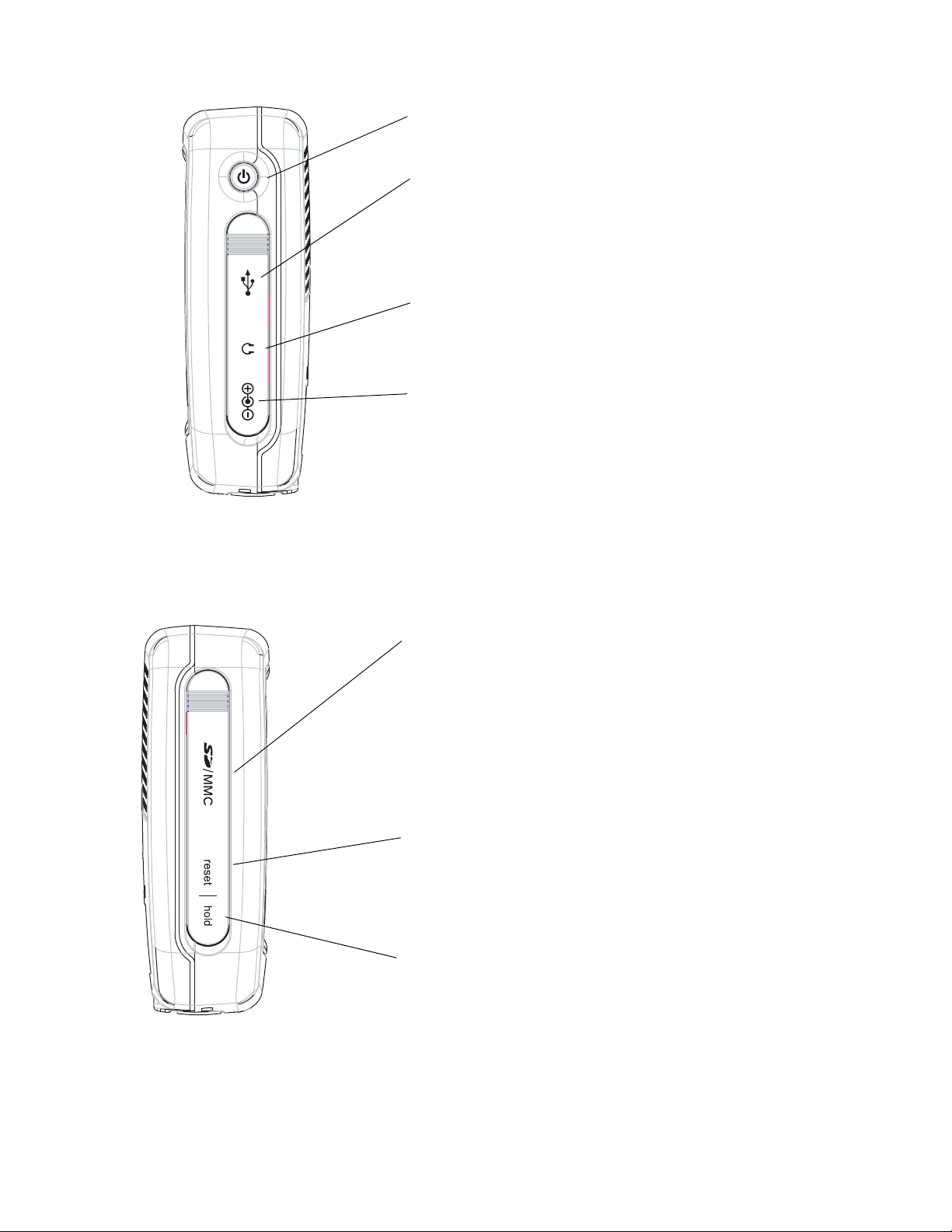
Magellan CrossoverGPS (rechte Seite)
Einschalttaste: Gedrückt halten, um das Gerät einoder auszuschalten.
USB-Verbindung (unter Schutzabdeckung):
Hier können Sie einen PC für Firmwareaktualisierungen oder zum Übertragen von
Musikdateien, Fotos und eigenen Sonderzielen
anschließen.
Kopfhöreranschluss (unter Schutzabdeckung):
Beachten Sie die Vorschriften zum Tragen von
Kopfhörern während der Fahrt!
Anschluss für externe Stromversorgung
(unter Schutzabdeckung): Über diesen Anschluss
kann das Magellan CrossoverGPS über einen
Zigarettenanzünderadapter oder ein passendes
Netzteil mit Strom versorgt werden.
Magellan CrossoverGPS (linke Seite)
Steckplatz für SD-Karte (unter Schutzabdeckung):
Hier ist die SD-Speicherkarte mit einer detaillierten
Karte für Ihr Land und anderen von einem PC
übertragenen Dateien eingelegt. Weitere SD-Karten
mit Straßendaten anderer Gebiete, topografischen
Karten und Seekarten können auf
www.magellanGPS.com erworben werden.
Reset (unter Schutzabdeckung): Möglicherweise
muss das Magellan CrossoverGPS für
Firmwareaktualisierungen oder bei Fehlern
zurückgesetzt werden.
Display ausschalten (unter Schutzabdeckung):
Diese Taste schaltet den Touchscreen aus und den
Empfänger in einen Energiesparmodus. Diese
Funktion ist nützlich, wenn Sie das Magellan
CrossoverGPS in der Freizeit in einer Tasche oder
einem Rucksack mitführen.
Magellan CrossoverGPS 3
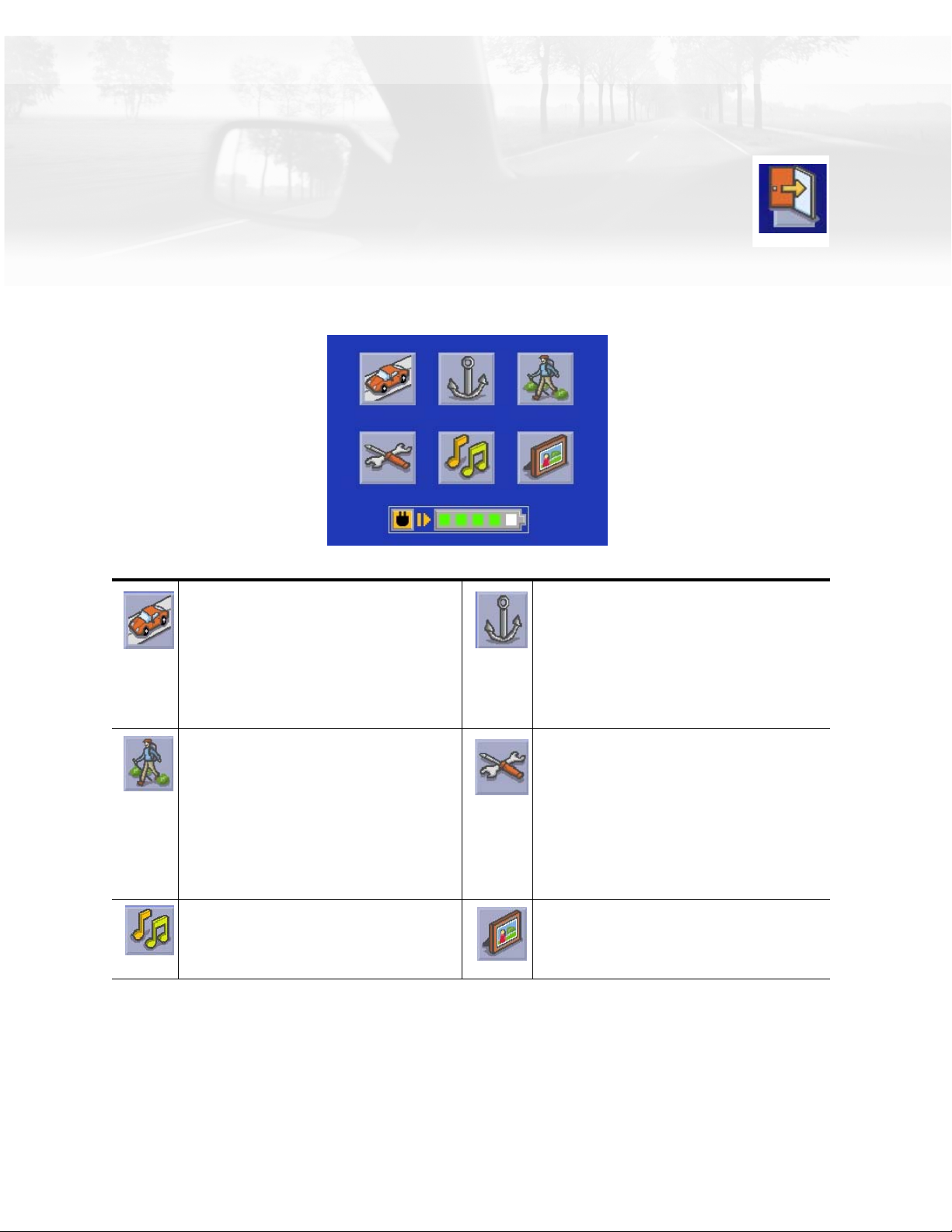
Magellan CrossoverGPS: Anwendungsmenübildschirm
Das Anwendungsmenü wird nach der Ersteinrichtung angezeigt. Es ist der
Ausgangspunkt für alle im Magellan CrossoverGPS integrierten Anwendungen.
Sie rufen dieses Menü auf, indem Sie in einer der Anwendungen im jeweiligen
Hauptmenü das Symbol „Verlassen“ auswählen.
Anwendungsmenü
startet die Fahrzeugnavigation. Sie
werden über die auf der SDSpeicherkarte installierten
Straßenkarten mit straßengenauen
Abbiegehinweisen oder einfachen
Wegbeschreibungen zu einer Anschrift
oder einem Sonderziel geführt.
startet die Outdoor-Navigation. Hier
finden Sie alle Hilfsmittel fürs
Wandern und Zelten. Das Magellan
CrossoverGPS enthält eine Basiskarte
für alle Freizeitaktivitäten. Sie können
detaillierte topografische Karten
(MapSend Topo) auf
www.magellanGPS.com erwerben.
ruft den integrierten Music Player auf,
mit dem Sie auf der SD-Karte
befindliche Titel wiedergeben können.
startet die Seenavigation. Hier finden Sie
alle Hilfsmittel fürs Cruisen und Angeln.
Das Magellan CrossoverGPS enthält eine
Basiskarte für alle Freizeitaktivitäten. Sie
können MapSend-BlueNav-Seekarten auf
www.magellanGPS.com erwerben.
startet die Systemkonfiguration.
Hier können Sie Sprache,
Lautstärke, Helligkeit und andere
Systemeinstellungen anpassen.
ruft den integrierten Photo Viewer
auf, mit dem Sie auf der SD-Karte
befindliche Fotos betrachten können.
Magellan CrossoverGPS: Anwendungsmenü 4
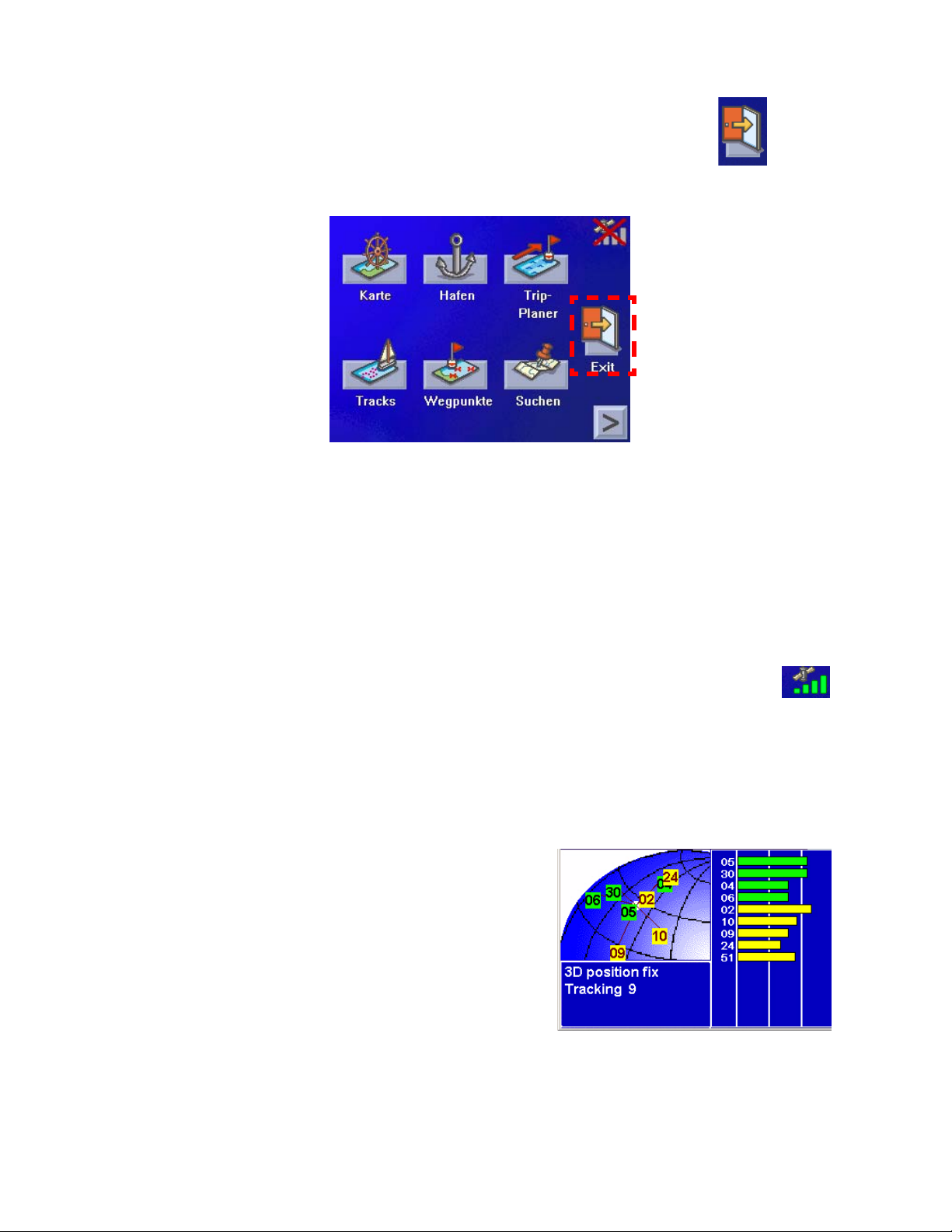
Aufrufen des Anwendungsmenüs
Sie können das Anwendungsmenü aufrufen, indem Sie in einer der
Anwendungen im jeweiligen Hauptmenü auf das Symbol „Verlassen“
tippen.
Beispiel: Seenavigationsmenü mit
markierter Schaltfläche „Verlassen“.
Hinweis: Im Systemeinstellungsmenü gibt es diese Schaltfläche nicht. Um das
Anwendungsmenü aus den Systemeinstellungen aufzurufen, tippen Sie auf das X
oben rechts.
Satellitenstatus
Alle Navigationsbildschirme zeigen oben rechts den Satellitenstatus als
Balkengrafik. Wenn die Balken grün sind, empfängt das Magellan CrossoverGPS
GPS-Signale und berechnet eine Position. Sind die Balken gelb, empfängt das
Magellan CrossoverGPS GPS-Signale, konnte aber noch keine Position berechnen.
Ein rotes X über dem Symbol zeigt an, dass das Magellan CrossoverGPS keine GPSSatellitensignale empfängt.
Durch Auswahl des Satellitenstatussymbols wird
der Satellitenstatusbildschirm mit weiteren
Informationen zu den empfangenen
Satellitensignalen geöffnet.
Magellan CrossoverGPS: Anwendungsmenü 5
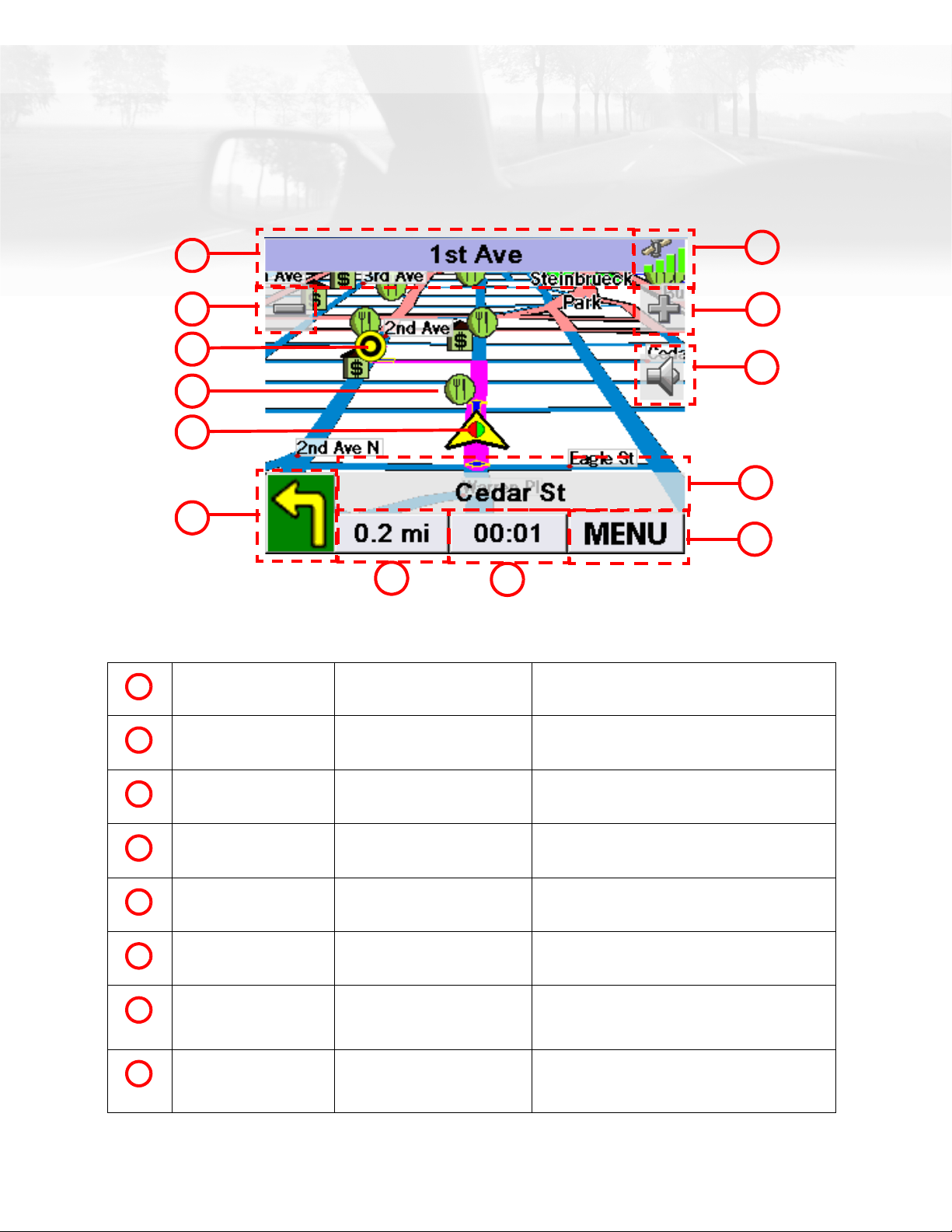
Magellan CrossoverGPS: Fahrzeugnavigationsbildschirme
Kartenansicht im Auto/Motorradmodus
Der Karten- oder Navigationsbildschirm ist der Hauptbildschirm des Magellan
CrossoverGPS. Ob Sie aktiv navigieren oder einfach nur anzeigen lassen möchten,
wo Sie sich befinden: Hier sehen Sie es.
1
2
13
12
3
11
4
5
10
6
9
7
1
Name der aktuell
befahrenen Straße
Name der Straße, auf der Sie
sich befinden
8
Bei Wahl wird der Positionsbildschirm geöffnet
2
3
4
5
6
7
8
Magellan CrossoverGPS: Fahrzeugnavigationsbildschirme 6
Verkleinern Bei Wahl wird der Kartenmaßstab geändert.
Zielsymbol Zielmarkierung
Sonderzielsymbol Im Beispiel ist ein
Restaurant markiert.
Positionssymbol markiert die aktuelle
Position.
Nächste Abbiegung zeigt an, wie als nächstes
abgebogen werden muss.
Entfernung zum
nächsten Abbiegepunkt
Zeit bis zum nächsten
Manöver
Entfernung zum nächsten
Abbiegepunkt (Maßeinheit
wählbar)
Fahrtzeit bis zum nächsten
Abbiegepunkt
Nach dem Auswählen kann eine Route zu
diesem Sonderziel geplant werden.
Beim Auswählen wird die Fahrtrichtung (N,
NO, NW, W usw.) angezeigt.
Beim Auswählen wird der letzte Sprachhinweis
wiederholt.
Beim Auswählen wird die Reststrecke bis zum
endgültigen Ziel angezeigt.
Diese Schaltfläche wechselt zwischen der
Anzeige der Dauer bis zur nächsten Abbiegung
und der restlichen Fahrtdauer für die Reise.
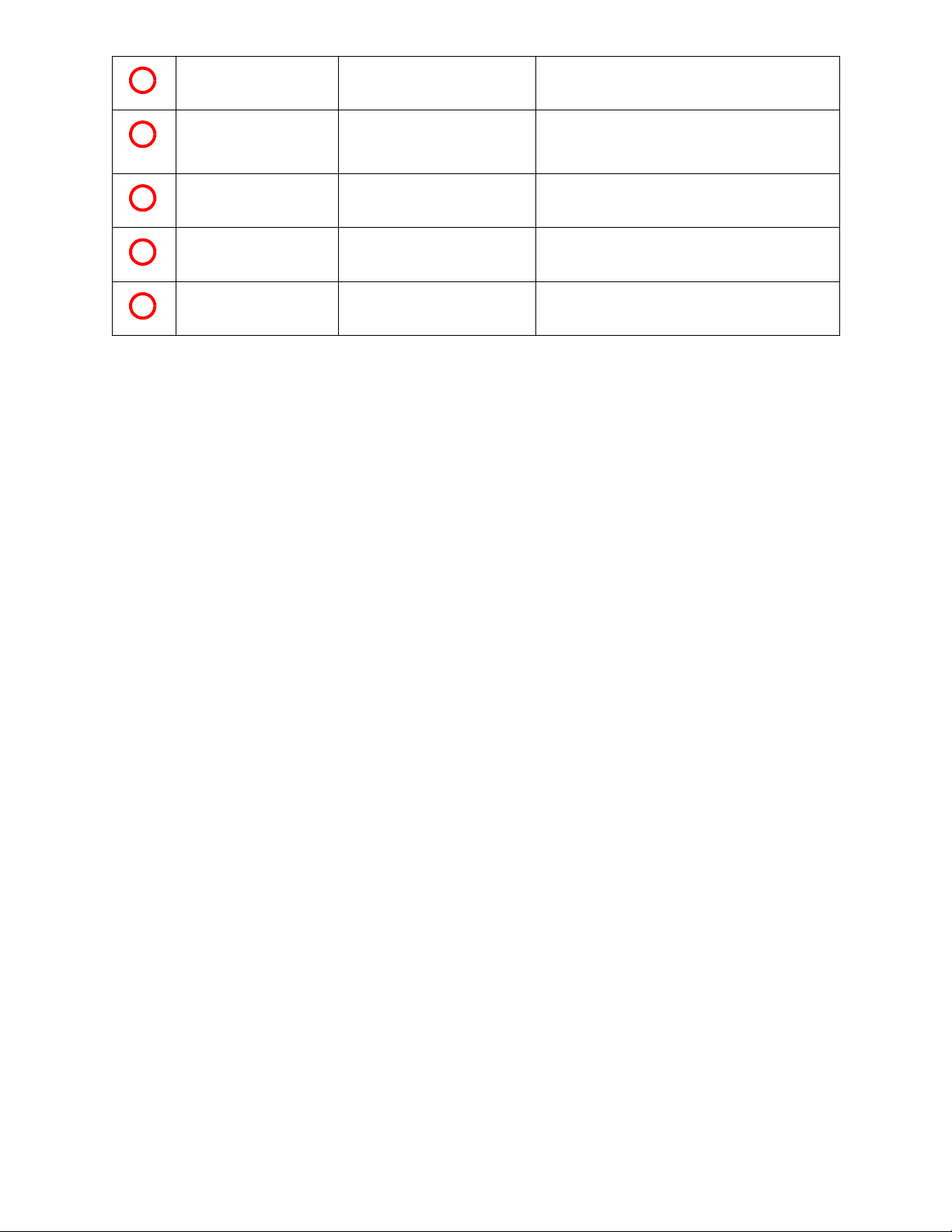
9
Menüschaltfläche Beim Auswählen wird das Hauptmenü der
Fahrzeugnavigation aufgerufen.
10
11
12
13
Name der Straße für
den nächsten
Abbiegevorgang
Stummschalten Diese Schaltfläche schaltet den Lautsprecher
Vergrößern Beim Auswählen wird der Kartenausschnitt
Satellitenstatus Balkendiagramm der
Hier wird der Name der
Straße für die nächste
Abbiegung angezeigt.
Satellitenfeldstärke
Beim Auswählen werden die Fahranweisungen
angezeigt.
stumm.
vergrößert.
Beim Auswählen wird die
Satellitenstatusanzeige geöffnet.
Kartenansicht im Fußgängermodus
Im Fußgängermodus werden andere Daten als im Auto-/Motorradmodus angezeigt.
Ihre Route wird als Gerade zwischen der aktuellen Position und dem Ziel
dargestellt. Es erfolgen keine Abbiegehinweise. Sie folgen einfach anhand der
dargestellten Karte der auf der Karte dargestellten Linie zum Ziel.
Magellan CrossoverGPS: Fahrzeugnavigationsbildschirme 7
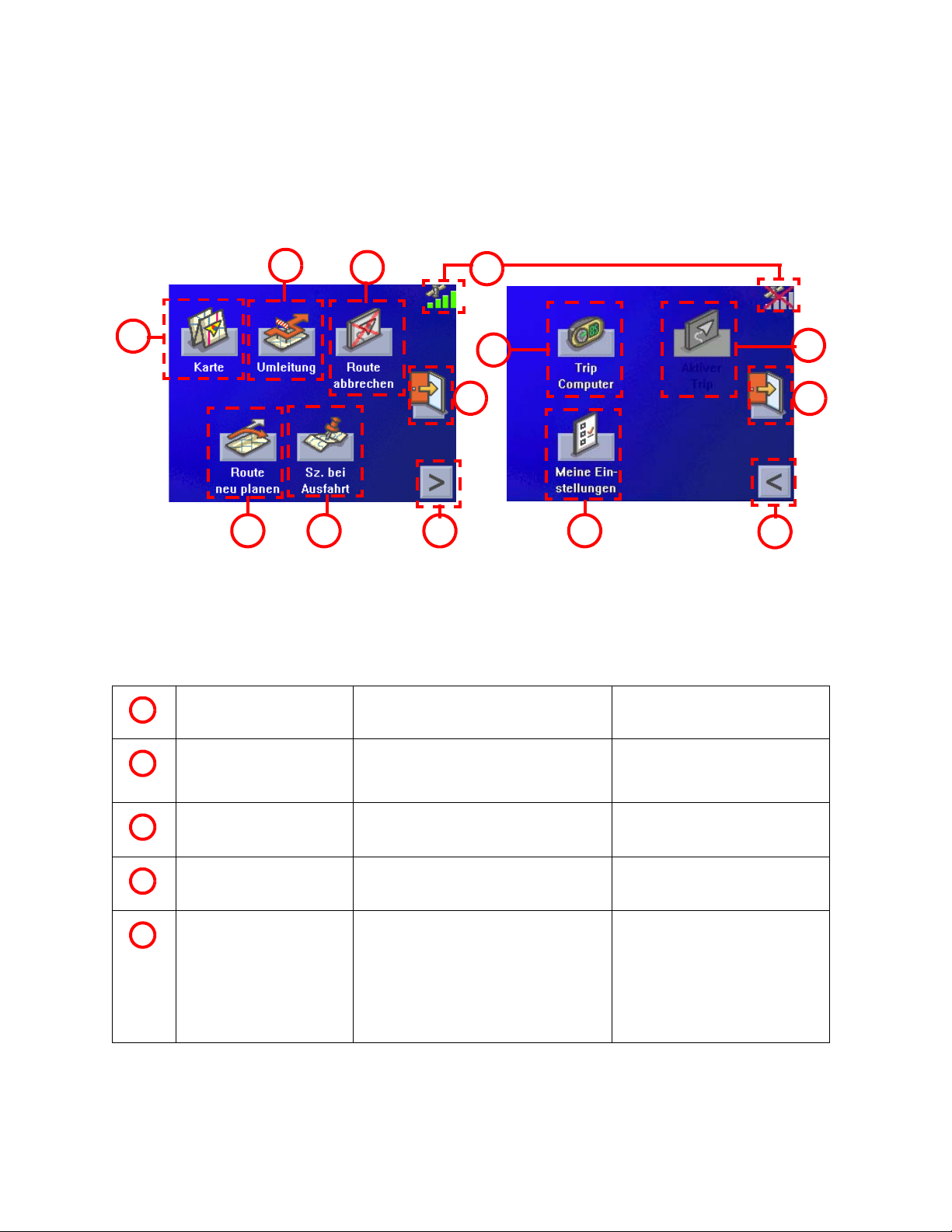
Hauptmenübildschirme
Das Hauptmenü kennt zwei Modi: Aktive Route und Normal. Bei aktiver Route zeigt
das Hauptmenü Funktionen für die Route. Ohne aktive Route zeigt das Hauptmenü
Funktionen zum Erstellen von Routen.
Hauptmenü: Aktive Route
2
1
5
1
Kartenschaltfläche Aufrufen des Navigationsbildschirms
3
6
7
10
4
12
11
10
8
9
2
3
4
5
Magellan CrossoverGPS: Fahrzeugnavigationsbildschirme 8
Umleitungsschaltfläche Mit Umleitungen können
Verkehrsbehinderungen auf der Strecke
umfahren werden.
Schaltfläche
„Route abbrechen“
Satellitenstatus Balkendiagramm der
Schaltfläche „Route neu
planen“.
Abbrechen der aktiven Route
Satellitenfeldstärke
Neuberechnen der aktiven Route.
Diese Funktion ist nützlich, wenn Sie
die Route verlassen haben.
Beim Auswählen wird die
Satellitenstatusanzeige geöffnet.
Das Magellan CrossoverGPS
unterstützt außerdem die
automatische
Routenneuberechnung. Mit
dieser Schaltfläche kann die
Neuberechnung direkt
eingeleitet werden.
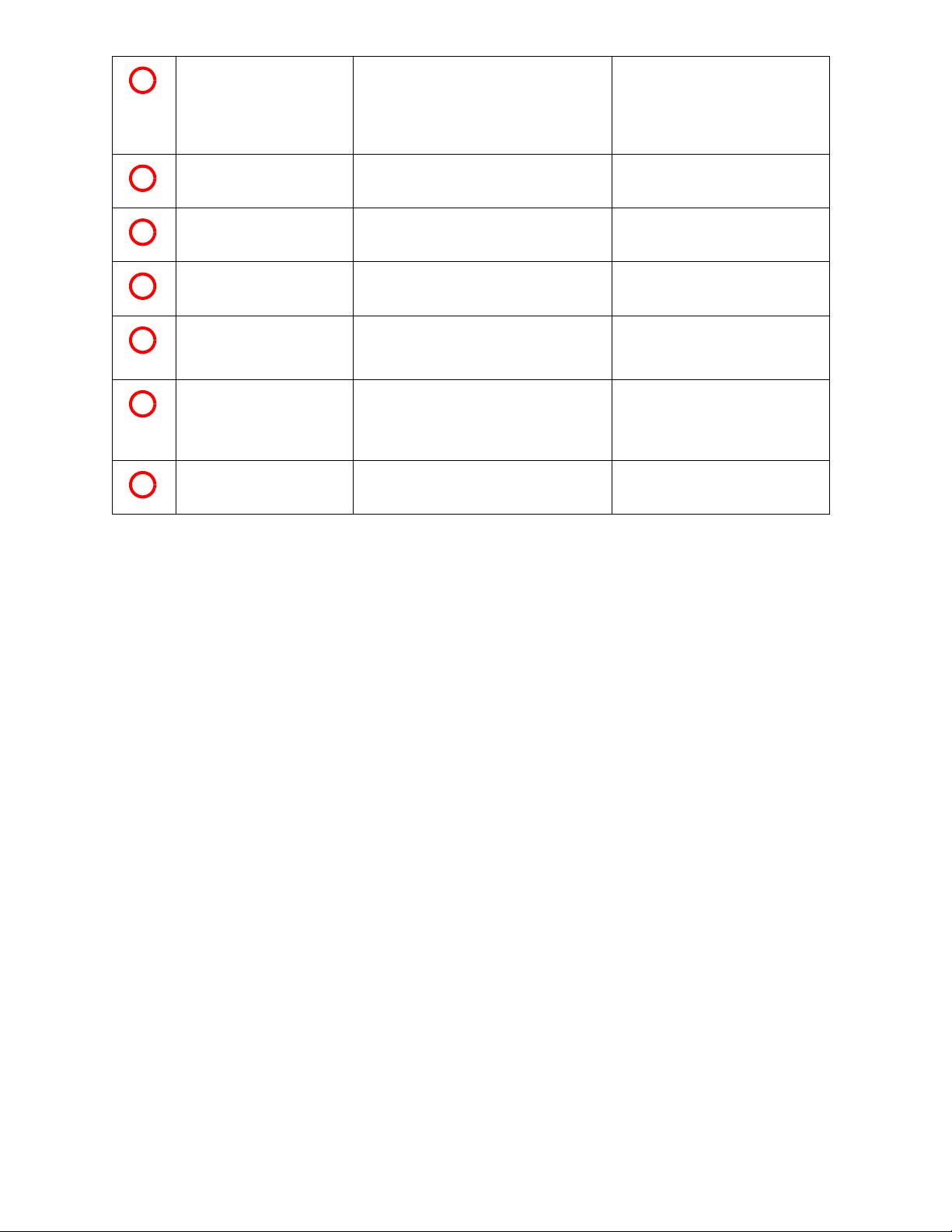
6
Schaltfläche
„Sonderziele bei
Ausfahrt“
Diese Funktion zeigt häufig genutzte
Sonderzielkategorien für die nächsten
Anschlussstellen auf Autobahnen/
Schnellstraßen an. (Die Funktion steht
nur auf Autobahnen zur Verfügung.)
10
11
12
7
8
9
Menüseite 2 Aufrufen der zweiten Seite des
Routenhauptmenüs
Optionstaste Aufrufen des Optionsmenüs
Menüseite 1 Aufrufen der ersten Seite des
Routenhauptmenüs
Anwendungsmenü Aufrufen des Anwendungsmenüs für
zusätzliche Anwendungen und
Systemeinstellungen
Schaltfläche
„Aktiver Trip“
Tripcomputer Aufrufen des Tripcomputers mit
steht nur bei Routen mit mehreren
Zielen zur Verfügung. Aufrufen von
Funktionen zum Ändern des aktiven
Trips
Informationen zum Trip
Magellan CrossoverGPS: Fahrzeugnavigationsbildschirme 9
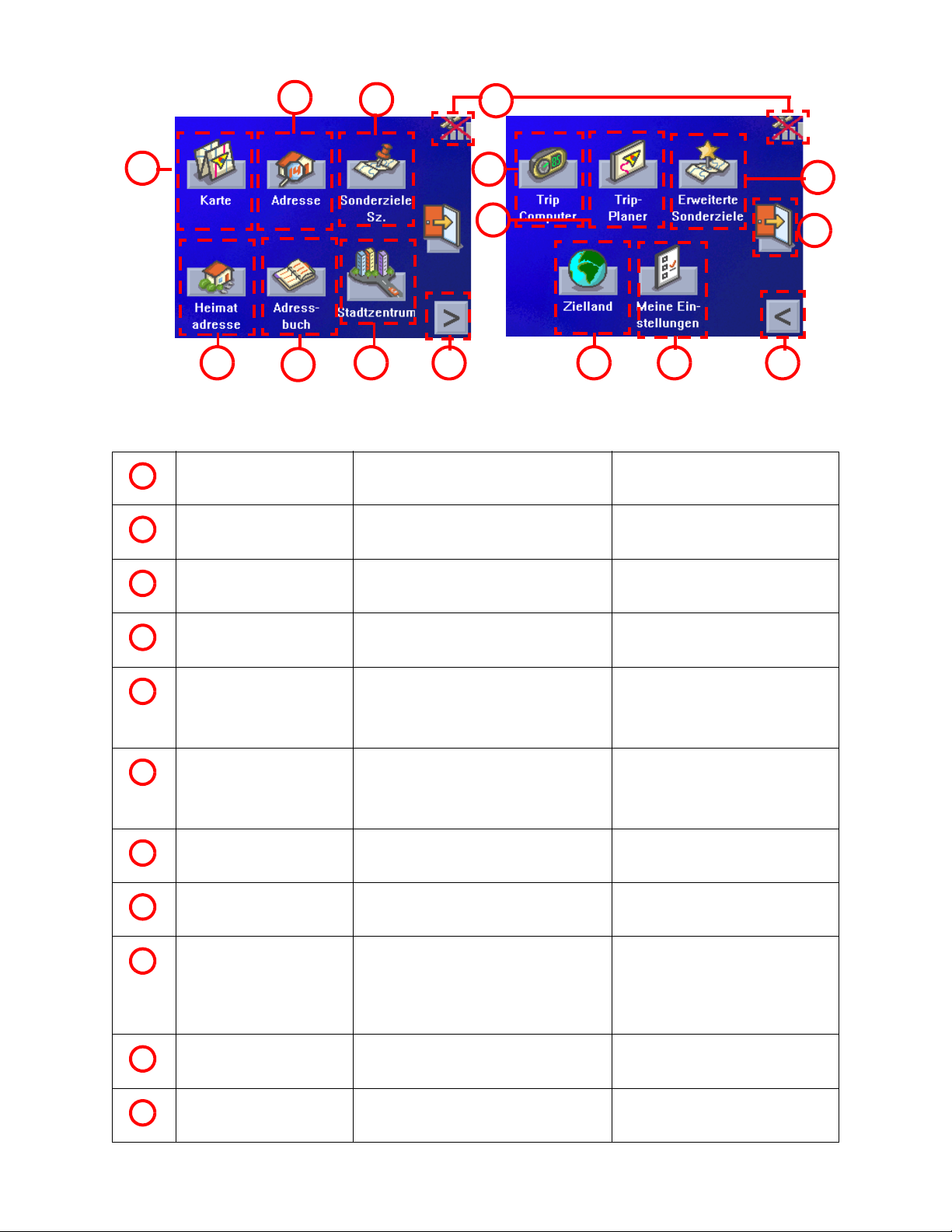
Hauptmenü: Ohne aktive Route
2
1
5
1
2
Kartenschaltfläche Aufrufen des Navigationsbildschirms
Adressschaltfläche Erstellen einer Route zu einer Anschrift
6
3
7
8
14
15
4
13
12
9
10
11
3
4
5
6
7
8
9
Sonderzielschaltfläche Erstellen einer Route zu einem
Sonderziel
Satellitenstatus Balkendiagramm der
Satellitenfeldstärke
Schaltfläche
„Heimatadresse“
Adressbuchschaltfläche Aufrufen von im Adressbuch
Schaltfläche
„Stadtzentrum“
Menüseite 2 Aufrufen der zweiten Seite des
Ziellandschaltfläche Auswählen der auf dem Magellan
Sie können Ihre Wohnanschrift im
Magellan CrossoverGPS speichern und
jederzeit schnell eine Route dorthin
planen.
gespeicherten Anschriften oder
erneutes Ansteuern eines vorherigen
Ziels
Erstellen einer Route zum Zentrum
einer gewählten Stadt.
Routenhauptmenüs
CrossoverGPS installierten
Länderkarten. Diese Schaltfläche ist
nur aktiv, wenn auf der SD-Karte Daten
für mehrere Länder enthalten sind.
Beim Auswählen wird die
Satellitenstatusanzeige geöffnet.
Wenn mehrere Länder auf der
SD-Karte installiert sind, müssen
Sie stets das Land wählen, bevor
Sie nach Anschriften oder
Sonderzielen suchen.
10
11
Schaltfläche „Meine
Einstellungen“
Menüseite 1 Aufrufen der ersten Seite des
Aufrufen des Optionsmenüs
Routenhauptmenüs
Magellan CrossoverGPS: Fahrzeugnavigationsbildschirme 10
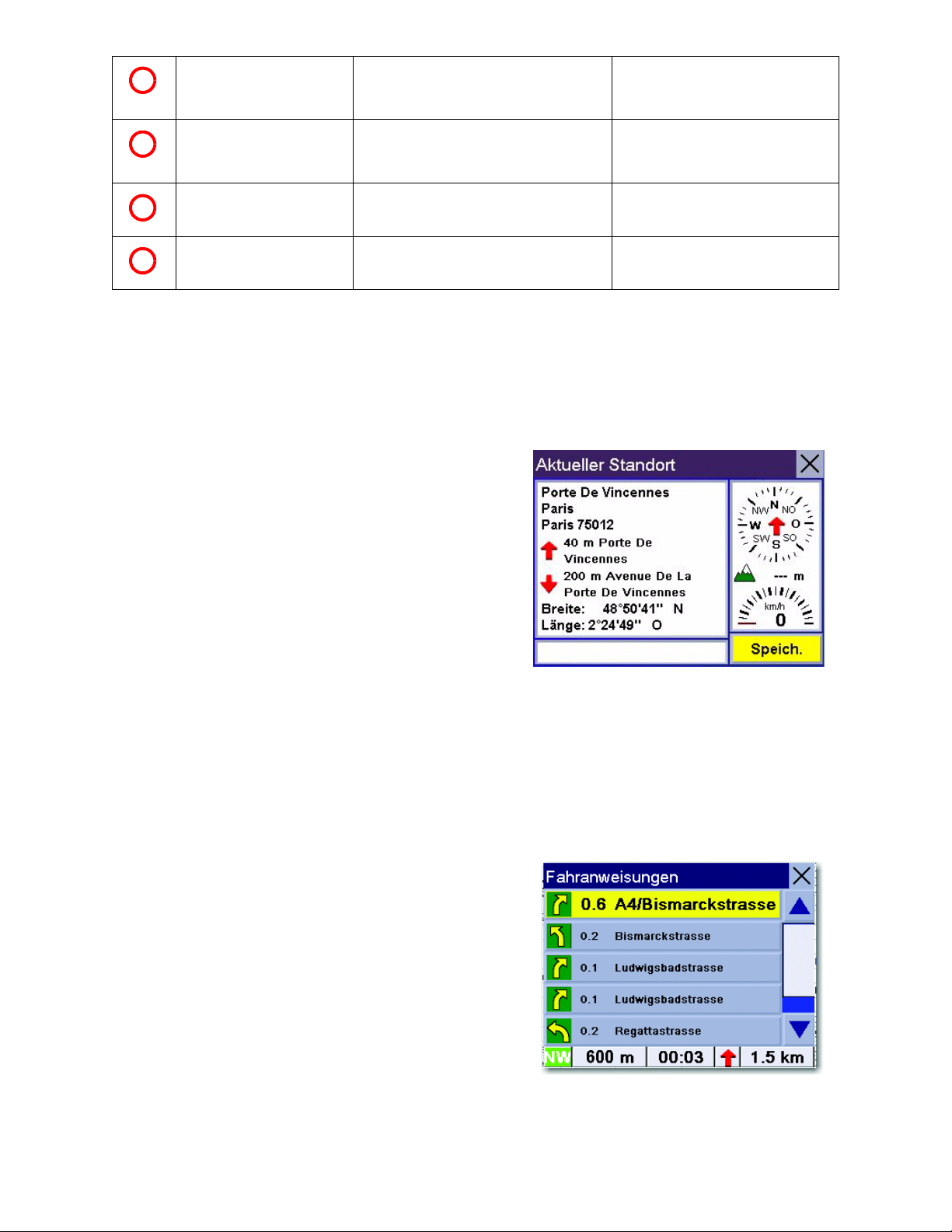
12
Anwendungsmenü Aufrufen des Anwendungsmenüs für
zusätzliche Anwendungen und
Systemeinstellungen
13
14
15
Erweiterte Sonderziele Aufrufen von Premium-Sonderzielen
und eigenen Sonderzielen, die mit
Magellan PC Tools erstellt wurden.
Tripcomputer Aufrufen des Tripcomputers mit
Informationen zum Trip
Trip-Planer Erstellen von Mehrzielrouten (für die
sofortige Fahrt oder zum Speichern)
Positionsbildschirm (Zum Aufrufen obere Leiste auf dem Navigationsbildschirm auswählen)
Der Bildschirm „Aktueller Standort“ enthält Informationen zum aktuellen Standort.
Sie können diese Position auch im Adressbuch speichern.
Auf der linken Seite werden die Fahrtrichtung,
eine Anschrift der aktuellen Position (sofern
verfügbar), die Querstraßen vor und hinter
Ihnen, sowie die geografische Breite und Länge
der aktuellen Position angezeigt.
Rechts sehen Sie einen Kompass, die Höhe
(falls verfügbar) und die Reisegeschwindigkeit.
Mit der Schaltfläche Speich. können Sie die
aktuelle Position ins Adressbuch übernehmen. Wählen Sie das X oben rechts, um zur
Karte zurückzukehren.
Fahranweisungen (Zum Aufrufen die Leiste für das nächste Manöver auf dem
Navigationsbildschirm auswählen)
Die Fahranweisungen enthalten alle Manöver
zwischen der aktuellen Position und dem Ziel.
Wählen Sie eine Abbiegung, um diese aus der
Route auszuschließen. Das Manöver wird entfernt
und die Route neu berechnet.
Unten werden die Fahrtrichtung, die Entfernung
sowie Zeit zum nächsten Abbiegepunkt und die
Gesamtlänge der Route angezeigt.
Wählen Sie das X oben rechts, um zur Karte zurückzukehren.
Magellan CrossoverGPS: Fahrzeugnavigationsbildschirme 11
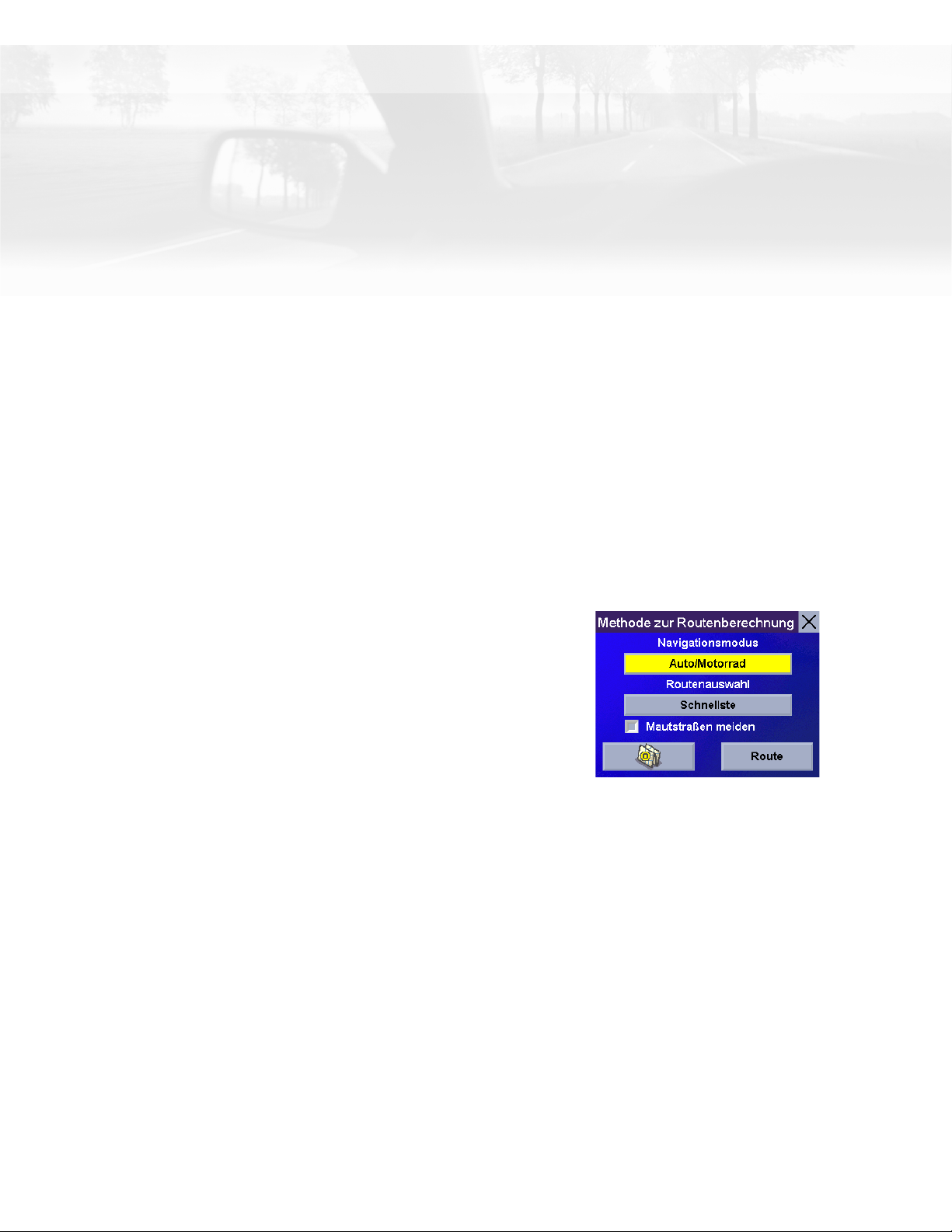
Erstellen von Routen
Übersicht
Zum Erstellen von Routen wählen Sie ein Ziel und eine Routenberechnungsmethode.
Anschließend berechnet das Magellan CrossoverGPS die Route und zeigt den Weg auf der
Karte an. Sie können sich während der Fahrt oder auch zu Fuß durch detaillierte grafische
und Sprachhinweise führen lassen. Bei der Fußgängernavigation werden Sie auf direktem
Weg (Vogelflug) vom aktuellen Standort zum gewählten Ziel geführt.
Die Routenberechnungsmethode wird in zwei Schritten festgelegt. Wir beschreiben diesen
Vorgang zuerst, denn er ist stets identisch.
Festlegen der Methode zur Routenberechnung
Unabhängig von der Zielauswahl (Adresseingabe, Sonderzielauswahl, Adressbuch,
Stadt) müssen Sie die Routenberechnungsmethode für das CrossoverGPS festlegen.
Dazu wählen Sie zuerst den Navigationsmodus und dann die Routenauswahlen.
Auswählen des Navigationsmodus
Wenn ein Ziel (Anschrift, Sonderziel oder Stadtzentrum)
gewählt wurde, erscheint ein Bildschirm zum
Auswählen des Navigationsmodus. Tippen Sie auf die
Schaltfläche „Navigationsmodus“, um den
gewünschten Modus auszuwählen: „Auto/Motorrad“
führt Sie per Sprache und Grafik ans Ziel. „Fußgänger“
zeichnet auf der Karte eine Gerade von Ihrer aktuellen
Position zum Ziel. Folgen Sie einfach dieser Linie, um
zu Fuß ans Ziel zu gelangen.
Erstellen von Routen 12
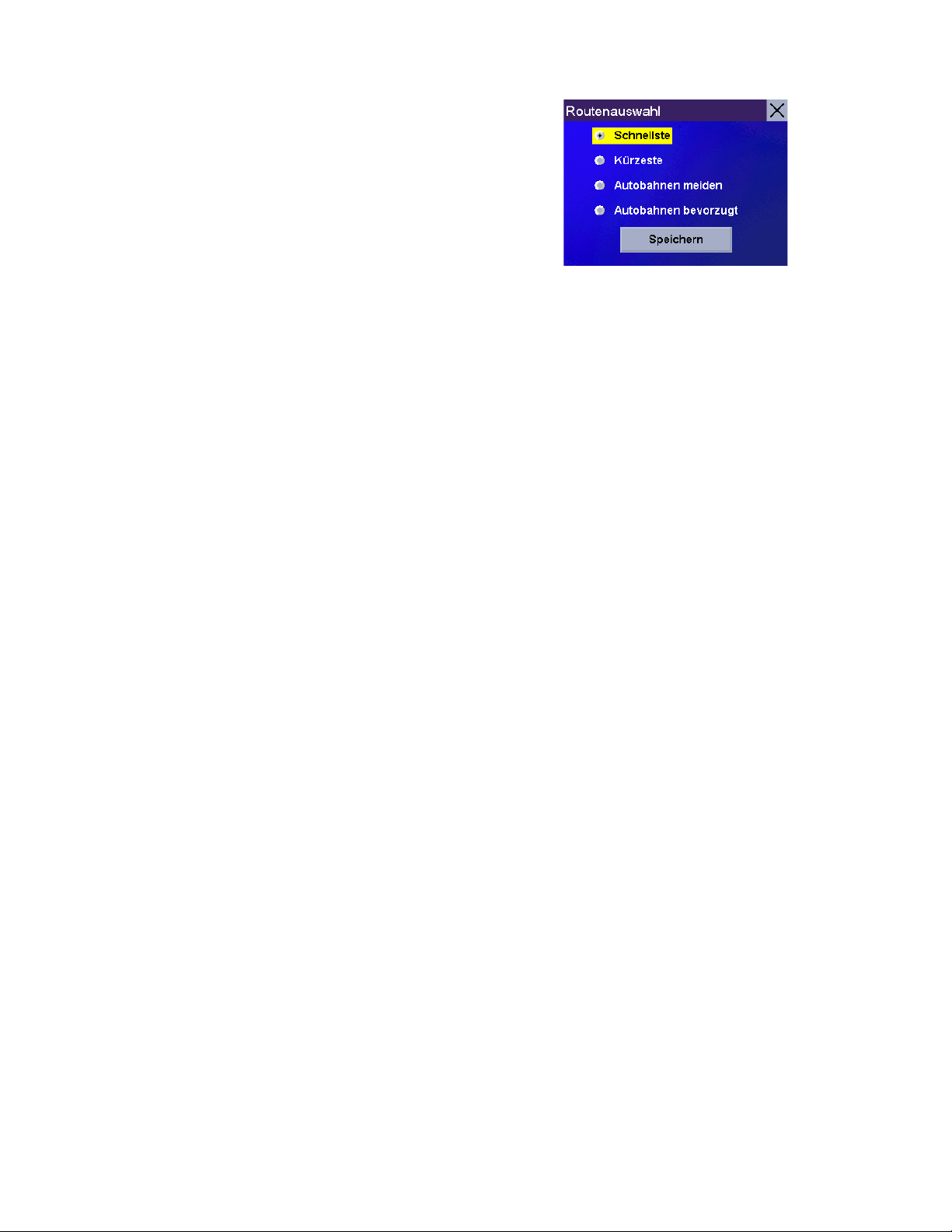
Auswählen der Routenauswahlen
Bei Wahl von „Auto/Motorrad“ als
Navigationsmethode. Sie müssen eine der
angezeigten Optionen auswählen: Schnellste,
Kürzeste, Autobahnen meiden oder Autobahnen
bevorzugt.
Routenschaltfläche
Sobald Sie Navigationsmodus und Routenberechnungsmethode (nur für Auto/Motorrad)
gewählt haben, können Sie über Mautstraßen meiden kostenpflichtige Strecken
vermeiden und dann mit der Schaltfläche Route die Route berechnen.
Die Karte wird automatisch angezeigt; die Route ist darauf markiert.
Alle Einstellungen (für Navigationsmodus und Routenauswahlen) werden für die nächste
Zielauswahl gespeichert, können jedoch jederzeit geändert werden.
Auswählen des Ziels
Routenplanung mit Detailkarten: Das Magellan CrossoverGPS kann nur Routen für die auf
der SD-Karte enthaltenen Detailkarten berechnen. Die Detailkarten auf der SD-Karte
können für ein Land oder mehrere Länder vorliegen. Routen von oder zu Anschriften, die
nicht in den auf der SD-Speicherkarte enthaltenen Straßendaten enthalten sind, können
nicht geplant werden.
Wenn eine SD-Karte Straßendaten für verschiedene Länder enthält, müssen Sie das Zielland wählen, bevor Sie nach einer Anschrift oder einem Sonderziel dort suchen können.
Erstellen von Routen 13
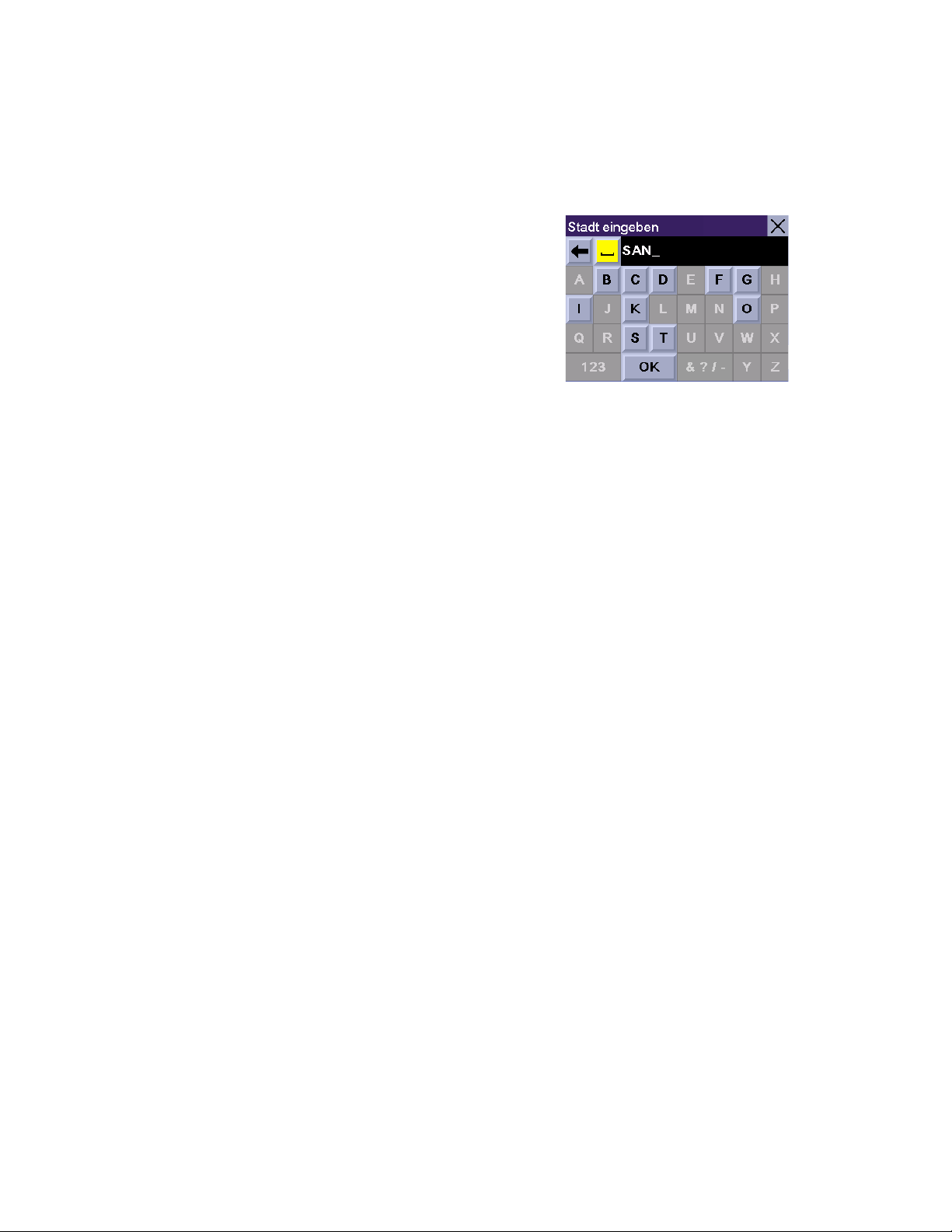
Erstellen von Routen zu Straßenanschriften
1. Wählen Sie im Hauptmenü Adresse.
2. Wählen Sie Suche nach Stadt, Suche nach Postleitzahl oder Vorherige Städte.
3. Geben Sie die erforderlichen Daten ein.
Wenn Sie „Suche nach Stadt“
verwenden: Geben Sie den Stadtnamen
ein und wählen Sie eine Stadt aus der
Liste. Geben Sie dann den
Straßennamen ein und wählen Sie eine
Straße aus. Geben Sie schließlich noch
die Hausnummer ein. (Wenn die
gesuchte Anschrift nicht in die
angezeigten Hausnummernbereiche fällt,
wählen Sie die nächstmögliche
Geben Sie die Daten über die Tastatur ein.
Auf der Tastatur sind alle Zeichen grau
abgeblendet, für die es keine Treffer in der
Datenbank gibt. So werden Fehleingaben
vermieden.
Anschrift.)
Über die Schaltfläche „123“ können Sie Ziffern
Wenn Sie „Suche nach Postleitzahl“
verwenden: Geben Sie die Postleitzahl
eingeben, über „& ? / -“ andere Zeichen und
Umlaute.
der gesuchten Anschrift ein und wählen
Sie die korrekte Stadt aus der Liste. Geben Sie den Straßennamen ein und wählen
Sie die Straße. Geben Sie dann die Hausnummer ein (diese muss im angezeigten
Bereich liegen).
Wenn Sie „Vorherige Städte“ verwenden: Wählen Sie eine Stadt aus der Liste der
zuletzt verwendeten Städte. Geben Sie den Straßennamen ein und wählen Sie die
Straße. Geben Sie dann die Hausnummer ein (diese muss im angezeigten Bereich
liegen).
4. Legen Sie die Navigationsmethode und die Routenauswahl für die
Routenberechnung fest.
ANMERKUNG: Alle Straßennamen werden anhand der wichtigsten Namensbestandteile
indiziert (d. h. ohne Vorsilben/Nachsilben/Artikel). Es gibt jedoch Ausnahmefälle,
in denen eine Straße möglicherweise nicht gefunden wird, wenn Sie nur den
Hauptnamensbestandteil eingeben. Geben Sie dann weitere Namensbestandteile ein.
Erstellen von Routen 14
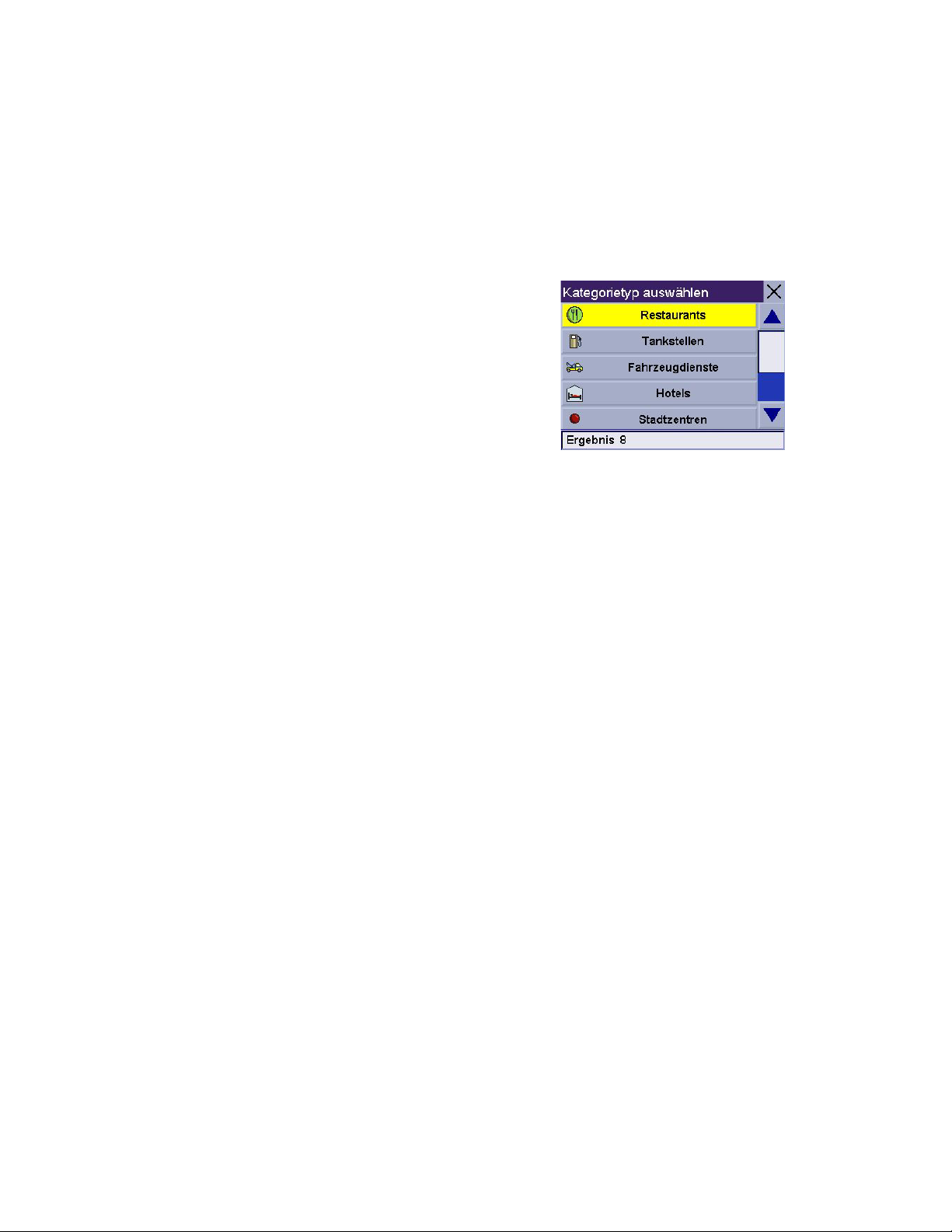
Erstellen von Routen mit Sonderzielen
Sonderziele für häufig benutzte Kategorien wie Hotels, Restaurants, Tankstellen usw. sind
bereits auf dem Magellan CrossoverGPS installiert. Anhand der folgenden Schritte können
Sie eine Route zu einem dieser Ziele planen.
Erstellen von Routen zu Sonderzielen (Namenseingabe)
1. Tippen Sie im Hauptmenü auf Sonderziele.
2. Wählen Sie die Kategorie, zu der das
Sonderziel gehört, und gegebenenfalls
die Unterkategorie.
3. Wählen Sie danach die Option Name
eingeben.
4. Geben Sie den Sonderzielnamen ein. Sie
müssen nicht den gesamten Namen
eingeben. Je mehr Zeichen Sie eingeben,
Blättern Sie durch die verfügbaren Kategorien,
um die gesuchte zu wählen. Unter „Andere“
finden Sie weitere Kategorien.
desto genauer wird die Trefferliste
jedoch.
5. Wählen Sie Aktuelle Position, Die Adresse oder Stadtzentrum.
Meist werden Sie Aktuelle Position oder Stadtzentrum wählen. Vielleicht suchen
Sie nach einer bestimmten Tankstellenkette in der Nähe oder in der Nähe des
Stadtzentrums Ihres Zielortes.
Wenn Sie die Option „Stadtzentrum“ verwenden, müssen Sie den Namen
eingeben und einen Eintrag aus der Liste wählen.
6. Wählen Sie das Sonderziel aus der Trefferliste.
7. Wenn Sie das Sonderziel gewählt haben, müssen Sie nur noch die Navigationsmethode und die Routenauswahl festlegen, damit die Route berechnet wird.
Erstellen von Routen 15
